VIRTUAALIJÄRJESTELMÄN KÄYTTÖÖNOTTO
|
|
|
- Anita Lahti
- 8 vuotta sitten
- Katselukertoja:
Transkriptio
1 VIRTUAALIJÄRJESTELMÄN KÄYTTÖÖNOTTO Opinnäytetyö Mikko Heiskanen Tietotekniikan koulutusohjelma Tietoverkkotekniikka Hyväksytty..
2 SAVONIA-AMMATTIKORKEAKOULU TEKNIIKKA KUOPIO Koulutusohjelma Tietotekniikan koulutusohjelma Tekijä Mikko Heiskanen Työn nimi Virtuaalijärjestelmän käyttöönotto Työn laji Päiväys Sivumäärä Opinnäytetyö Työn valvoja Tietohallintopäällikkö Matti Kuosmanen Yrityksen yhdyshenkilö IT-pääsuunnittelija Tommi Tikkanen Yritys Pieksämäen kaupunki Tiivistelmä Opinnäytetyön tavoitteena oli toteuttaa virtuaalijärjestelmän käyttöönotto Pieksämäen kaupungille. Työhön kuului fyysiset asennukset, järjestelmän asennukset, konfigurointi sekä testaus ja dokumentointi. Laitteistona käytettiin IBM DS3400 -levyjärjestelmää ja Bladeteknologiaa. Virtualisointiohjelmistona oli VMware vsphere 4.0. Verkkoyhteydet kahdennettiin vikasietoisuuden parantamiseksi ja järjestelmä konfiguroitiin mahdollisimman automatisoiduksi ja vikasietoiseksi. Tallennusratkaisuna käytettiin ulkoista levyjärjestelmää ja yhteydet toteutettiin valokuitua käyttämällä. Verkkoyhteydet kulkivat neljän kuparikytkimen kautta. Työssä otettiin käyttöön useita virtualisoinnin ominaisuuksia, kuten vmotion, jonka avulla virtuaalikoneen paikkaa voidaan vaihtaa fyysisten palvelinten välillä ilman katkoksia. Järjestelmälle tehtiin lopputestaus. Testaustulokset olivat hyviä ja järjestelmä on valmis tuotantokäyttöön. Projektille määritellyt tavoitteet saavutettiin ja halutut ominaisuudet saatiin toimimaan. Avainsanat VMware, virtualisointi Luottamuksellisuus julkinen
3 3 SAVONIA UNIVERSITY OF APPLIED SCIENCES Degree Programme Information Technology Author Mikko Heiskanen Title of Project Implementation of a Virtualization System Type of Project Date Pages Final Project 20 March Academic Supervisor Mr Matti Kuosmanen Company The Town of Pieksämäki Abstract Company Supervisor Mr Tommi Tikkanen The thesis was commissioned by the town of Pieksämäki and its objective was to implement a virtualization system for the town. The project consisted of physical installations, configurations, testing and making documentations. The equipment used in this project consisted of the IBM DS3400 Storage Area Network and Blade-technology. Virtualization software used in this project was VMware vsphere 4.0. Networking was duplicated to make it more fault tolerant. The system was configurated to be as automated and fault tolerant as possible. The Storage area network was used as a storage solution. Networking connections were handled by four copper switches. Virtualization proved to be time-consuming but very educational. The goals set for the project were met and the required features were configured and worked well. During the project many of the virtualization featured was deployed, for example vmotion, which allows a virtual machine to be moved from one physical blade server to another without downtime. After configurations, the system was tested. Test results were excellent and the system is ready to be deployed in production use. Keywords VMware, virtualization Confidentiality public
4 4 ALKUSANAT Haluan kiittää Pieksämäen kaupungin tietohallintopäällikkö Seija Siloahoa insinöörityön aiheesta sekä IT-pääsuunnittelija Tommi Tikkasta hyvästä ohjauksesta. Savoniaammattikorkeakoulun tekniikan yksiköstä kiitän työn ohjaajaa tietohallintopäällikkö Matti Kuosmasta ja IT-suunnittelija Petri Siiskosta työn aikana saamastani avusta. Suuret kiitokset myös perheelleni ja tyttöystävälleni jatkuvasta tuesta.
5 5 LYHENTEET JA KÄSITTEET Boot from SAN Käynnistetään palvelinten käyttöjärjestelmä ulkoisesta levyjärjestelmästä. ESX Virtualisointi alusta, asennetaan fyysiselle palvelimelle Ethernet Pakettipohjainen lähiverkkotekniikka. Firmware Laitteen tai laitteiston muistiin tallennettu ohjel misto Hot Spare Fyysinen komponentti, joka voidaan asentaa järjestelmään ilman virtojen katkaisua. Hypervisor Virtualisointialusta, mahdollistaa usean käyttöjärjestelmän samanaikaisen käytön fyysisellä koneella LUN Logical unit number, perustuu scsi tekniikkaan. Tunnistenumero, jonka avulla tunnistetaan levyosioita. RAID Redundant Array of Independent Disks. Parantaa kiintolevyjen nopeutta, suorituskykyä, sekä vikasietoisuutta. Storage Area Network Ulkoinen levyjärjestelmä. Yhdistetään järjestelmään scsi tai kuituyhteyttä käyttämällä.
6 6 Tagged Kytkimen konfiguraatio, joka mahdollistaa useamman vlanin kulkemisen samasta kytkimen portista. VLAN Virtuaalinen lähiverkko, vlan-tekniikan avulla verkko voidaan jakaa loogisiin osiin.
7 7 Sisältö LYHENTEET JA KÄSITTEET JOHDANTO Taustaa tutkielman aiheesta Tutkimusongelma ja ratkaisutavat Työn rakenne PALVELINTEN VIRTUALISOINTI VMware vsphere VMware vcenter VMware vcenter Update Manager VMware vsphere Client VMware vmotion ja StorageMotion Tiedon tallennuksesta ja levyjärjestelmästä LAITTEISTO IBM BladeCenter H HS 22 Bladet Hallintamoduulit IBM DS3400 -levyjärjestelmä Kuparikytkimet Kuitukytkimet PROJEKTIN ASENNUKSET JA KONFIGUROINTI Bladekehikko Hallintamoduulit Bladepalvelimet Levyjärjestelmä Kytkimet Vmware vsphere TESTAUSTULOKSET YHTEENVETO JA JOHTOPÄÄTÖKSET LÄHTEET... 35
8 8 1 JOHDANTO 1.1 Taustaa tutkielman aiheesta Virtualisointitekniikan avulla saadaan yksittäinen fyysinen tietokone toimimaan useamman koneen tavoin. Jokaisella virtualisoidulla tietokoneella on sama arkkitehtuuri kuin fyysisellä koneella. Tietokoneiden virtualisointiin on olemassa monia erilaisia vaihtoehtoja. Tietokoneen fyysiset rakenteet täytyy luoda uudestaan, jotta virtualisointi onnistuu. Fyysiset ominaisuudet, kuten verkkokortti, näytönohjain, kiintolevy ja äänikortti täytyy luoda virtuaalisesti käyttämällä virtualisointiin tarkoitettua ohjelmistoa. Virtualisointiin tarkoitettuja sovelluksia on useita. Virtualisoinnissa on useita eri kerroksia kuten OSI-mallissa. Fyysisten ominaisuuksien luominen sijoittuu OSI-mallin mukaisesti sovelluskerrokseen. Virtualisointi mahdollistaa sen, että käyttöjärjestelmä voidaan asentaa laitteistoon, jota ei fyysisesti ole olemassa. Virtualisointi mahdollistaa tietokoneen fyysisten resurssien jakamisen tai yhtäaikaisen käytön; virtualisoidut tietokoneet voivat toimia yhteisessä ympäristössä tai täysin erillään toisistaan. Ympäristöistä käytetään lyhennettä VM (virtual machine). Virtuaalikoneet tarvitsevat toimiakseen melkein aina jonkin käyttöjärjestelmän. Käyttöjärjestelmistä käytetään nimitystä Guest operating system. Virtualisoinnilla saavutetaan useita etuja. Tärkein ominaisuus on hallittavuus. Projektissa käytetään vcenter-hallintaohjelmistoa, jolla hallitaan kaikkien fyysisten palvelinten ominaisuuksia ja fyysisiä laitteita sekä itse virtuaalikoneita. Virtualisoinnin avulla fyysiset resurssit saadaan myös tehokkaaseen käyttöön, koska useat virtuaalikoneet käyttävät samoja fyysisiä resursseja.
9 9 Kuva 1. Fyysisen tietokoneen virtualisointi (Marshall, 2006, 5) Virtualisointijärjestelmän käyttöalusta yleensä asennettu fyysisesti tietokoneeseen (ks. kuva 1). Fyysinen virtualisointialusta voidaan asentaa myös esimerkiksi SANlevyjärjestelmään. VMware ESX Server toimii suoraan fyysisellä raudalla. VMware GSX Server on kevyempi alusta ja täytyy asentaa Linux- tai Windows-käyttöjärjestelmään. Microsoft Virtual Server 2005 perustuu Connectix Corporationin tekniikkaan. Asennusta varten se tarvitsee Windows serverin tai Windows XP -käyttöjärjestelmän. (Marshall: 2006, 3 6.) Virtualisoinnin historiaa pohdittiin ensimmäisen kerran 1960-luvun alkupuolella. IBM esitteli ensimmäisen virtualisointiin liittyvän tekniikan, jota kutsuttiin time sharing - tekniikaksi, josta virtualisointi tekniikat saivat alkunsa. Vuonna 1964 IBM kehitti uuden virtualisointitekniikan, jota kutsuttiin nimellä IBM System/360. Tekniikassa oli jo mukana rajoitettuja virtualisoinnin kapasiteetteja. Arkkitehtuurin tähän tekniikkaan kehitti Gene Amdahl. Myöhemmin samana vuonna IBM julkaisi CP-40 tekniikan. IBM kehitti olemassa olevia järjestelmiään. Vuonna 1965 kehitystyön tuloksena ilmestyivät System/360-malli 67
10 10 ja Time Sharing System. Järjestelmiä kehitettiin edelleen ja 1967 julkaistiin kehittyneempi versio CP-40. Tuotantoon saatiin järjestelmä, joka tuki 14:ää virtuaalikonetta. IBM CP-40 - tekniikan pohjalta kehitettiin CP-67:n ensimmäinen versio, joka on vakaampi ja suorituskyvyltään parempi kuin vanha CP-40-tekniikka. CP-40-tekniikasta julkaistiin versiot kaksi ja kolme, jotka toivat lisää tehoa ja suorituskykyä. Kolmannen version myötä saatiin ensimmäistä kertaa tuki levyjärjestelmälle. Vuonna 1971 julkaistiin CP-67 - tekniikasta versio 3.1. Parannuksena edeltäjiinsä se toi nopeat I/0 - väylät. System/360-tekniikasta tehtiin parannettu versio nimeltään System/370. Uusi tekniikka toi parannusta virtuaalimuistiin, ja se mahdollisti myös tuen neljälle uudelle käyttöjärjestelmälle, jotka olivat VM/370, DOS/VS, OS/VS2 ja OS/VS2. (Marshall: 2006, 8-11.) Virtualisoinnin yleistymisen myötä perustettiin New Yorkissa vuonna 1973 Metropolitan VM User Association. Vuonna 1988 perustettiin yhtiö nimeltään Connectix corporation, jonka suurimpana markkina-alana oli Apple Macintosh -systeemit, jolle se pyrki tuomaan erilaisia ratkaisuja. Connectix corporation tunnettiin innovatiivisesta ajattelustaan. Yrityksellä oli alussa muutama päätuote, joita se markkinoi. Yrityksen tuote Mode32, joka ratkaisi 24-bittisen muistin ongelman Motorolan prosessoreissa, joita käytettiin ensimmäisissä Mac- koneissa. Toinen päätuote oli Speed-doubler, joka tarjosi suorituskyvyltään nopean sillan Motorolan prosessoreiden ja muiden prosessoreiden välille. Ram Doubler, Mactietokoneisiin tehty tuote tuplasi koneen muistin pakkaamalla ja purkamalla ram-muistin sisällön lennosta. Näiden tuotteiden ja ratkaisujen pohjalta Connectix julkaisi Virtual PC 1.0 -version Mac-koneille. (Marshall: 2006, 8-11.) Vuonna 1998 perustettiin VMware-yhtiö. Sen perustivat Diane Greene ja hänen miehensä tohtori Mendel Rosenblum, kaksi opiskelijaa Stanfordin yliopistosta sekä tohtori Mendel Rosenblumin kollega Berkleyn yliopistosta. Samana vuonna yrityksen perustajat hakivat patenttia uusille virtualisointitekniikoille, jotka pohjautuivat Stanfordin yliopistossa tehtyihin tutkimuksiin. Patentti myönnettiin yritykselle vuonna (Marshall: 2006, 8-11.) Vuonna 1999 Vmware-yhtiö julkaisi VMware-virtuaalialustan kaupallisille markkinoille. Tätä pidetään ensimmäisenä kaupallisena x86-prosessorille virtualisoituna alustana, josta tuli myöhemmin VMware Workstation -niminen tuote. Vuoden 2000 lopulla VMwareyhtiö julkaisi ensimmäisen palvelimille tehdyn virtualisointialustan. VMware GSW Server 1.0 on normaaliin työasemakäyttöön tarkoitettu, joka asennetaan Linux- tai Windows - käyttöjärjestelmän päälle. Seuraavana vuonna VMware-yhtiö julkaisi toisen virtuaalisen serverialustan, VMware ESX Server 1.0, jonka erona VMwaren GSX serveriin on, että
11 11 ESX Server asennetaan suoraan fyysisen raudan päälle ja se pyrkii tuottamaan vakaamman ja suorituskyvyltään tehokkaan ympäristön. Vuodesta 2002 lähtien VMware-yhtiö on julkaissut uusia versioita molemmista palvelinpuolen virtualisointialustoista. (Marshall: 2006, 8-11.) 1.2 Tutkimusongelma ja ratkaisutavat Tutkimuksen keskeinen ongelma oli, kuinka levyjärjestelmä ja tallennustila saataisiin toimimaan. Vaihtoehtojen kartoittamisen jälkeen päädyttiin ulkoiseen levyjärjestelmään, jonne tiedot ja virtuaalipalvelimet tallennetaan. Ratkaisulla saavutetaan monipuolisuutta järjestelmään ja sitä voidaan myös laajentaa tulevaisuudessa. Ulkoiseen levyjärjestelmään on helppo lisätä tallennustilaa, mikäli sitä myöhemmin tarvitaan enemmän. Ulkoisen levyjärjestelmän yhteydet kulkevat kuitua pitkin, mikä on ainoa vaihtoehto, jotta saavutetaan haluttu nopeus tiedon tallennukseen. Yhteydet kahdennetaan, jotta levyjärjestelmään saadaan vikasietoisuutta. Fyysisiin palvelimiin asennetaan kuitukortti, jolla saadaan kaksi kuituporttia. Levyjärjestelmän neljään yhteysporttiin asennetaan kuitumuuntimet, jotta voidaan vastaanottaa kuituyhteys fyysisiltä palvelimilta. Verkkopuolen suurimmaksi ongelmaksi muodostui usean VLANin kulkeminen samasta kuparikytkimen portista. VMwaren-puolella jokainen virtuaalipalvelin haluttiin omaan VLANin. Ratkaisuna ongelmaan päätettiin käyttää kuparikytkimissä tagged-tekniikkaa. Kuparikytkimen portit määritetään tagged tilaan, jolloin on mahdollista ohjata useampi VLAN samasta kuparikytkimen portista. 1.3 Työn rakenne Tutkimus alkaa johdannolla aiheeseen, jossa kerrotaan yleistä teoriaa virtualisoinnista. Tutkimuksen alussa käydään läpi virtualisoinnin historiaa ja sitä, kuinka virtualisointi on kehittynyt. Alussa kerrotaan myös eri tekniikoista, joiden myötä virtualisointi on kehittynyt. Tutkimus jatkuu teoriaosuudella, jossa kerrotaan eri tekniikoista. Teoriaosuuden jälkeen siirrytään järjestelmän esittelyyn. Tässä kohdassa käydään läpi projektin laitteisto ja kerrotaan niiden ominaisuuksista. Tutkimuksen loppupuolella käydään läpi projektin toteutus; kuinka projekti eteni, laitteiston asennukset ja konfigurointi. Tutkimuksen lopussa on vielä tutkimustulokset. Käydään läpi järjestelmän nopeuksia ja yleistä toimintaa. Lopuksi on vielä pohdintaa ja yhteenveto.
12 12 2. PALVELINTEN VIRTUALISOINTI 2.1 VMware vsphere 4.0 VSpheren ydin on hypervisor, joka toimii virtualisointikerroksena. Virtualisointikerroksen valintaan on kaksi eri vaihtoehtoa, ESX tai ESXi. Molempien taustalla on kuitenkin sama virtualisointiydin. Virtualisointikerroksia on kahta eri tyyppiä; Ensimmäinen toimii pelkän raudan päällä. Toinen tarvitsee käyttöjärjestelmän, jonka myötä saadaan tuki laitteille ja muistin hallinnalle. VMwaren ESX ja ESXi ovat molemmat ensimmäisen tyypin virtualisointikerroksia. Muita ensimmäisen tyypin virtualisointikerroksia ovat Microsoftin Hyper-V ja vapaaseen lähdekoodiin perustuva Citrix XenServer sekä Oraclen VM. (Lowe 2009: ) VMware ESX muodostuu kahdesta pääkomponentista, Service Consolesta ja VMkernelistä. Komponentit kommunikoivat keskenään ja pyrkivät tarjoamaan vahvan ja dynaamisen virtualisointiympäristön. Service Console toimii käyttöjärjestelmän tavoin, ja sitä käytetään VMware ESX:n ja virtuaalikoneiden hallinnointiin. Service Consolen tärkeimpiä ominaisuuksia ovat palomuuri, SNMP ja Web Server. VMkerneliin saadaan yhteys Service Consolen kautta. VMkernel hallinnoi virtuaalikoneiden pääsyä fyysiseen laitteistoon, prosessorien käyttöä, muistin hallintaa ja virtuaalikytkinten dataliikennettä. (Lowe 2009: ) VMware ESXi toimii ja asennetaan ilman Service Consolea. Sillä on samat ominaisuudet kuin ESX-virtualisointikerroksella. ESX-virtualisointikerrokseen verrattaessa on ESXi kevyempi kuin ESX, sillä se ei ole Service Consolesta riippuvainen. Molemmilla virtualisointikerroksilla on kuitenkin samat ominaisuudet. Molemmat tukevat ydintä kohden korkeintaan 256:ta virtuaaliprosessoria, 64:ää ydintä, 64:ää loogista prosessoria, 20:tä virtuaaliprosessoria sekä 512 GB RAM -muistia jokaista hostia kohti. (Lowe 2009: ) 2.1 VMware vcenter Vmware vcenterin tarkoituksena on keskittää ESX/ESXi-hostien ja niiden virtuaalikoineiden hallinta. VCenter Server on Windows-pohjainen, tietokantapainoitteinen ohjelmisto, joka mahdollistaa asennuksen, hallinnan ja monitoroinnin. VCenter pyrkii tarjoamaan automatisoidun ja turvallisen virtuaaliympäristön. Tietokantana käytetään Microsoft SQL Serveriä tai Oraclea. Tietokantaan tallennetaan hostien ja virtuaalikoneiden data. Tuki Linuxille on olemassa, joten Windows-pohjaisen palvelimen käyttäminen ei ole välttämätön-
13 13 tä. VCenterin ominaisuuksien avulla saadaan virtuaalikoneista otettua template eli olemassa olevasta virtuaalikoneesta tehdään samanlainen kopio ja näin voidaan luoda useita samanlaisia virtuaalikoneita. Virtuaalikoneita voidaan muokata, niille voidaan antaa lisää levytilaa, lisätä verkkokortteja ym. Virtuaalikoneet ja niiden resurssit saadaan nopeasti käyttöön. VMotionin avulla voidaan virtuaalikoneita siirtää fyysiseltä hostilta toiselle. VMware High Availibility tuo virtuaalikoneille turvaa vikatilanteiden varalle. Se käynnistää vikatilassa olevat tai sammuneet virtuaalikoneet uudelleen. (Lowe 2009: ) VMware vcenter Update Manager VMware vcenter Update Manager on liitännäinen, joka mahdollistaa ESX/ESXi-hostien päivittämisen. Sen avulla voidaan myös päivittää hostien virtuaalikoneet. Sen pääominaisuuksia ovat virtuaalikoneiden skannaus, jonka avulla tunnistetaan järjestelmiä, jotka eivät ole yhteensopivia uusimpien päivitysten kanssa, käyttäjän määrittelemät säännöt vanhentuneiden järjestelmien löytämiseen sekä automatisoitu päivitysten asennus ESX/ESXi hosteille. Se tarjoaa tuen Windows- ja Linux - käyttöjärjestelmien päivittämiseen sekä tuen virtuaalikoneiden ohjelmistojen päivittämiseen. (Lowe 2009: ) VMware vsphere Client VMware vsphere Client on Windows-pohjainen ohjelmisto, joka mahdollistaa ESX/ESXi - hostien hallinnoinnin. Clientin avulla voidaan ottaa suoraan yhteys ESX/ESXi-hosteihin tai vcenteriin ja hallita hosteja sen kautta. VSphere Client asennetaan selaimen kautta. Asennus on mahdollista, kun ESX/ESXi-hosti on käynnistynyt fyysisellä palvelimella. Asennus alkaa menemällä selaimella osoitteeseen ja valitsemalla sieltä asennuslinkin. IP-osoitteena toimii fyysisille palvelimille annettu IP-osoite. VSphere Client on graafinen käyttöliittymä (GUI). Yhteyden ottaminen suoraan ESX/ESXi-hosteihin vaatii, että käytetään User Accountia, joka määritellään hostin asennusvaiheessa. Mikäli Client-ohjelmalla otetaan yhteys vcenteriin, käytetään Windows-tiliin kirjautumista. Melkein kaikki hallinnointiominaisuudet ovat käytettävissä suoraan hosteilla, ongelmana on, että voidaan hallinnoida vain yhtä hostia kerrallaan, kun taas vcenterin avulla voidaan hallita kaikkia hosteja yhtä aikaa. On paljon tehokkaampaa ja säästää myös ylläpitoon menevää aikaa, kun yhteyttä ja muutoksia ei tarvitse muuttaa jokaiselle hostille erikseen. (Lowe 2009: 30)
14 VMware vmotion ja StorageMotion VMotionista käytetään myös nimitystä Live Migration, joka mahdollistaa käynnissä olevan virtuaalikoneen siirtämisen fyysiseltä palvelimelta toiselle. Fyysisiä palvelimia ei tarvitse sammuttaa siirron ajaksi. Siirto tapahtuu ilman virtakatkoksia ja verkkoyhteyksien katkeamista. VMotionin avulla palvelinten päivitykset ja virtojen sammuttaminen eivät katkaise virtuaalikoneiden käyttöä, vaan ne voidaan toimenpiteiden ajaksi siirtää toiselle fyysiselle palvelimelle. VMotion on helppo asentaa ESX/ESXi-hosteille ja vcenteriin. Vmotionia varten luodaan VMkernel, jota pitkin vmotion siirtää sisäisesti virtuaalikoneen palvelimelta toiselle. VMotion ei tarvitse VLANia toimiakseen, ja se toimii sisäisesti, joten sitä ei tarvitse omaa IP-osoitetta yrityksen verkosta. VMotionin avulla voidaan myös vähentää järjestelmän kuormitusta ja parantaa toimivuutta. (Lowe 2009: ) StorageMotion perustuu vmotionin-tekniikkaan. Se mahdollistaa virtualikoneen tallennustilan siirtämisen virtualikoneen ollessa päällä. StorageMotionia käytetään kuitupohjaisten tai SAN-tallennusratkaisujen kanssa. Se mahdollistaa myös uusien SAN-tallennustilojen ottamisen suoraan käyttöön. Tallennustilan siirron aikana virtuaalikonetta ei tarvitse sammuttaa. (Lowe 2009: ) 2.2 Tiedon tallennuksesta ja levyjärjestelmästä Raidaus on yleisesti levyjärjestelmissä käytetty tekniikka, joka parantaa tietokoneissa ja levyjärjestelmissä nopeutta sekä vikasietoisuutta. Useammasta kovalevystä tehdään yhteinen osio, joka näkyy yhtenä loogisena levynä. RAID-array paloitellaan halutun kokoisiksi levyosioiksi, joita voida käyttää tallennukseen tai esimerkiksi virtuaalikoneiden luomiseen. Tekniikka on myös yleisesti käytössä palvelimissa, esimerkkinä SAN-bootti, jossa palvelin boottaa erillisestä levyjärjestelmästä. Karkeasti jaoteltuna fyysisten kiintolevyjen raidausta on olemassa kahdentyyppistä. Data jaotellaan usean kiintolevyn kesken, jolloin tiedonsiirtonopeus paranee. Tekniikkaa kutsutaan yleisesti hajautetuksi tiedontallennukseksi. (Vadala 2003: 1 25.) Teoriassa nopeuden pitäisi kaksinkertaistua, mutta käytännössä näin ei kuitenkaan ole, sillä RAID-ohjain joutuu laskemaan tietoa, joka vie hieman aikaa. Data on myös mahdollista jakaa kahden levyn kesken, jolloin vikasietoisuus paranee. Mikäli fyysinen kiintolevy hajoaa, voidaan tiedot pelastaa toiselta kiintolevyltä. Tekniikasta käytetään nimeä peilaus.
15 15 Mielestäni kotikäyttöön soveltuisi hyvin esimerkiksi RAID0-tekniikka. Se nopeuttaa tiedonsiirtoa, ja levytilaa ei tarvita varmistusta varten. Mikäli vikasietoisuutta tarvitaan, tärkeitä tiedostoja varten RAID1 sopii hyvin. RAID10 sopii hyvin esimerkiksi vaativampaan käyttöön ja esimerkiksi yrityskäyttöön sen tarjoaman nopeuden ja vikasietoisuuden vuoksi, mutta mikäli useampi kiintolevy on käytössä kotikoneessa, voi RAID10 tulla myös tässä tapauksessa kysymykseen. Kotikäytössä on kuitenkin harvoin monta kiintolevyä käytössä, jolloin RAID10 - tekniikka ei välttämättä ole ensisijainen valinta. (Vadala 2003: 1 25.) RAID 0 Raid0 tekniikassa tieto hajautetaan kaikille kovalevyille tasaisesti. Yksi tiedosto sijaitsee monella eri kiintolevyllä. Se nopeuttaa tiedonkulkua, koska tiedot on jaettu tasaisesti kiintolevyjen kesken. Kaikkia kiintolevyjä voidaan käyttää datan kulkuun. Vikasietoisuutta ei ole ollenkaan, joten mikäli yksikin kiintolevy tuhoutuu, menetetään kaikki data, koska se on jaettu kaikkien fyysisten levyjen kesken. Tekniikka vaatii vähintään kaksi fyysistä kiintolevyä. (Vadala 2003: 1 25.) RAID 1 Raid1 tekniikassa tieto peilataan. Tieto tallennetaan kahdelle tai useammalle eri kiintolevylle. Jokaisella kovalevyllä on ensisijaisesti tallennettu tieto, joka myös peilautuu seuraavalle levylle, minkä avulla vikasietoisuutta saadaan parannettua. Ensisijaisen levyn tuhouduttua on tietoa pelastettavissa toiselta kiintolevyltä, jonne data on tallennettu. Tallennustila puolittuu, koska tieto on tallennettu kahdelle eri fyysiselle kiintolevylle. Tekniikka vaatii vähintään kaksi fyysistä kiintolevyä. (Vadala 2003: 1 25.) RAID 2 Radi2 tekniikassa tieto hajautetaan. Virheenkorjauskoodi lasketaan jokaisen fyysisen kiintolevyn vastinbitin yli ja tallennetaan pariteettibitti levyille. Mikäli käytössä on esimerkiksi neljä fyysistä kiintolevyä, tarvitaan toisteisia levyjä kolme kappaletta. Kun luetaan tietoa, kaikkia levyjä käytetään, data ja mahdollinen korjausdata siirtyvät taulukkokontrollerille. Yhden bittivirheen tapauksessa virhe korjataan saman tien, ilman että lukunopeus hidastuu. RAID 2 on hyvä valinta, mikäli lukuvirheitä tapahtuu usein. (Vadala 2003: 1 25.) RAID 1+0 Raid 1+0 tekniikassa käytetään tiedon hajautusta ja peilausta. Tekniikka on yleisesti käytössä. Mahdollistaa vikasietoisuuden ja kasvattaa nopeutta. Särkyneen levyn data saadaan
16 16 takaisin, mikäli peilattu levy on ehjänä, käytännössä joka toisella levyllä on tiedot pelastettavissa. (Vadala 2003: 1 25.) RAID 3 Raid3 tekniikassa tietoja tallennetaan lohkoissa jokaiselle fyysiselle kiintolevylle vuorollaan. Yksi fyysinen kiintolevy varataan pariteettibitin tallennusta varten. Tiedot voidaan palauttaa miltä tahansa fyysiseltä kiintolevyltä. Tekniikka vaatii vähintään kolme fyysistä kiintolevyä, joista yhtä käytetään pariteettibitin tallennusta varten. (Vadala 2003: 1 25.) RAID 4 Raid4 tekniikka toimii RAID3 - tason pohjalta. Lohkokokoja kasvatetaan ja näin parannetaan suorituskykyä. Käytössä on yksi fyysinen kiintolevy, jota käytetään pariteettibitin tallennusta varten. Vaatii vähintään kolme fyysistä kiintolevyä toimiakseen, ajureiden saatavuus voi aiheuttaa ongelmia. (Vadala 2003: 1 25.) RAID 5 Raid5 tekniikassa käytetään pariteettibittejä eri kiintolevyillä. Kiintolevyn hajotessa on mahdollista palauttaa data hajautetuista pariteettibiteistä, jotka sijaitsevat eri kiintolevyillä, data palautetaan uudelle kiintolevylle, joka liitetään vanhan kiintolevyn tilalle. Tarvitsee vähintään kolme kiintolevyä toimiakseen. On mahdollista myös käyttää tekniikkaa ilman ylimääräistä kiintolevyä, mutta silloin menetetään vikasietoisuus. (Vadala 2003: 1 25.) RAID 6 Raid6 tekniikassa sama idea kuin RAID5 - tasossa. Raidissa on kaksi erillistä pariteettilevyä käytössä. Vaatii vähintään neljä kiintolevyä toimiakseen, pariteettidatan tallentamisen vuoksi tallennuskapasiteetista menetetään kahden kiintolevyn verran. Tietojen palauttaminen onnistuu, vaikka kaksi erillistä tuhoutuu. (Vadala 2003: 1 25.)
17 17 3. LAITTEISTO 3.1 IBM BladeCenter H IBM BladeCenter H on bladekehikko, johon itse bladepalvelimet ja I/0-moduulit liitetään. BladeCenteriä kutsutaan yleisesti bladekehikoksi ja aion käyttää tätä nimitystä opinnäytetyössäni. Sitä käytetään järjestelmän virtualisoinnissa ja se toimii keskusyksikkönä. BladeCenterissä on 14 paikkaa bladepalvelimille. Bladekehikkoa hallitaan Management Moduulien kautta. Management Moduulipaikkoja on kaksi, joista toinen on ensisijainen hallintamoduuli ja toinen toimii valmiustilassa. Fyysisenä kytkentänä toimii Ethernet-portti, johon etähallinta yhdistetään RJ-45-kaapelilla. Bladekehikossa on kymmenen paikkaa I/0- moduuleille. I/0-moduuleilla tarkoitetaan kytkimiä ja reitittimiä. Kytkimet voivat olla kupari tai kuitukytkimiä. Kytkimille ja reitittimille on jaoteltu omat paikat bladekehikossa. kuparikytkimet käyvät paikkoihin 1-2 sekä 5-10, kuitukytkimille on varattu paikat 3-4. Bladekehikossa on neljä paikkaa virtalähteille. Virransyötön takaamiseksi vähintään kaksi virtalähdettä täytyy olla paikoillaan. Vikasietoisuuden vuoksi suositellaan neljää virtalähdettä, mikäli bladepalvelimia on enemmän kuin kolme. Jokaisessa virtalähteessä on kolme sisäistä tuuletinta, jotka huolehtivat jäähdytyksestä. Bladekehikossa on myös itsessään neljä sisäistä tuuletinta. BladeCenteriä hallitaan selaimen kautta. Ensimmäinen yhteys otetaan oletus-ip-osoitteen kautta, fyysinen yhteys tulee Management Moduulin kautta ja sille on annettu oletus IP-osoite. Kirjoittamalla selaimeen oletus-ip-osoite , päästään käsiksi bladekehikkoon. Selaimen kautta hallitaan niin bladekehikkoa, kuin myös kaikkea, jota se pitää sisällään. Bladepalvelimet, kytkimet, reitittimet sekä Management Moduulit saadaan hallittua yhden hallintaikkunan kautta. Bladepalvelimet asennetaan bladekehikon etuosaan kuten myös virtalähteet; Management Moduuleille ja I/0-moduuleille ovat paikat takana. Ennen bladepalvelinten asentamista joudutaan asentamaan lisäkortit palvelinten sisälle, mikäli käytössä on kuitukytkimiä käyttäen toteutettu SAN-bootti. Mikäli kuparipuolelle tarvitaan lisää portteja, on mahdollista asentaa neljän Ethernet-paikan mahdollistava Ethernetkortti,.Kuitukortilla saa kaksi kuituporttia bladepalvelimelle. Bladepalvelinten sisään voidaan asentaa myös kiintolevyt, jolloin datan tallennus tapahtuu bladepalvelimelle paikallisesti. Mahdollisten lisäasennuksien jälkeen voidaan bladepalvelimet laittaa kiinni bladeke-
18 18 hikkoon. Bladekehikon I/0-paikoilla on tuki Hot Spare -ominaisuudelle. Tarkoittaa sitä, että mikäli kytkimen tai reitittimen paikkaa on tarvetta vaihtaa tai se hajoaa, voidaan tämä tehdä ilman, että virtoja tarvitsee katkaista bladekehikosta. Kytkimet ja reitittimet, jotka tukevat tätä ominaisuutta on merkattu oranssilla värimerkillä, joka yleensä sijaitsee lukitusmekanismin kahvassa. (Mani & Jee 2007: ) 3.2 HS 22 Bladet Projektissa käytettiin neljää fyysistä bladepalvelinta. Palvelimissa on kaksi Intelin 2.26 GHz tuplaydin prosessoria, 8 MB cache, ja 48 GB DDR-keskusmuistia. Muistipaikkoja on yhteensä 12, joista neljä jää vapaaksi. Verkkoyhteyksiä varten on neljä kappaletta Ethernet -liitäntöjä, projektissa asennettiin myös Ethernet-lisäkortti, jolla saatiin neljä Ethernetporttia lisää, sekä kuitukortti, jolla saatiin kaksi kuituporttia ulkoista levyjärjestelmää varten. Bladepalvelimiin voitiin ottaa myös etäyhteys. 3.3 Hallintamoduulit Hallintamoduulien kautta hallitaan bladekehikkoa, siinä kiinni olevia kytkimiä ja bladepalvelmia. Projektissa oli käytössä kaksi kappaletta, yksi ensisijaisessa käytössä ja toinen valmiustilassa vikatilanteiden varalta. Hallintamoduulissa oli etähallintaa varten Ethernetportti ja paikallista hallintaa varten sarjaporttipaikka. 3.5 IBM DS3400 -levyjärjestelmä IBM DS3400 on levykehikko, johon levyjärjestelmään kuuluvat kiintolevyt asennetaan fyysisesti. Levykehikossa on 12 paikkaa kiintolevyille. Levykehikkoa ja sen levyjä hallitaan fyysisesti Ethernet-yhteyden kautta. Levykehikon takana on kaksi hallintapaikkaa, jotka ovat Ethernet-yhteyksiä. Levykehikossa on kaksi ohjainta ja niistä käytetään lyhennettä a ja b. Yleisin käyttötarkoitus kahdelle etäohjaimelle on se, että mikäli toinen etäyhteys katkeaa, voidaan levyjärjestelmää hallita toisen ohjaimen kautta. Toinen asia on se, että mikäli virtuaalijärjestelmän tallennus on tehty Boot from SAN -tekniikalla eli bootataan palvelimet levyjärjestelmästä, on järjestelmä toimintakyvytön yhteyden katketessa. Yleensä molempiin ohjaimiin asennetaan fyysisesti kuitumuuntimet, jotta saadaan levyjärjestelmän ja palvelinten välille toimiva kuituyhteys. Tämä kasvattaa järjestelmän nopeutta huomattavasti ja on oikeastaan välttämätön toimenpide, mikäli virtuaalijärjestelmä käyttää levyjärjestelmää tallennukseen ja datan liikkumiseen.
19 19 Ohjaimet toimivat kuituyhteyden ollessa käytössä nopeudella 4 Gbps. joka on riittävä nopeus kriittiseen tiedonsiirtoon ja tallennukseen palvelinten ja levyjärjestelmän välillä. Kuituyhteys on virtuaalijärjestelmän tapauksessa hoidettu niin, että bladepalvelinten sisään on asennettu kuitukortit, joissa on kaksi porttia, yksi molemmille levyjärjestelmän ohjaimille. Levykehikko tukee 3.5 SATA- sekä SAS-kiintolevyjä. Levytila on kasvatettavissa maksimissaan 48 TB jolloin käytössä on 1 TB SATA-kiintolevyjä. Levykehikossa on Hot Spare -ominaisuus, jolloin kiintolevyjä on mahdollisuus lisätä tai poistaa lennosta virtojen ollessa päällä. Tämä on kätevä ominaisuus kiintolevyn rikkoutumisen varalta, jolloin uusi kiintolevy voidaan lisätä järjestelmään, myös levykapasiteettiin lisääminen onnistuu tämän tekniikan avulla, levyjärjestelmän hallintasovellus tukee myös tätä ominaisuutta, jolloin esimerkiksi valmiiseen RAID-arrayhin voidaan saada lisätilaa lennosta. Levyjärjestelmän hallintasovellus on IBM Storage Manager, josta uusin ilmestynyt versio on 10. Levyjärjestelmä saadaan etähallintaan, asentamalla Storage Manager sellaiselle koneelle, josta levyjärjestelmää hallitaan. Hallintaohjelmistossa täytyy määritellä uusi levyjärjestelmä, tämä onnistuu joko manuaalisesti käsin tai antamalla hallintaohjelmiston etsiä uutta levyjärjestelmää automaattiseesti. Yleensä helpointa on antaa levyjärjestelmän etsiä automaattisesti, sillä mikäli levyjärjestelmä ja hallintokone ovat samassa lähiverkossa, löytyy levyjärjestelmä vaivattomasti. Kun uusi levyjärjestelmä on lisätty, voidaan aloittaa sen hallinnointi. Hallintaohjelmiston avulla voidaan tehdä RAID-arrayt ja jakaa pienemmiksi palasiksi erikokoisiin levyihin. Yleinen käytäntö on, että jokaiselle palvelimelle tehdään oma boottilevyosio sekä kaikilla palvelimille yhteiset levyosiot, jonne niiden data tallennetaan. Myös uudet virtuaalipalvelimet ja virtuaalikoneet luodaan näille yhteisille levyasemille. Virtuaalijärjestelmissä näitä levyasemia käsitellään LUN-numeroina, joka voi olla väliltä LUN 31 on ensisijaisesti varattu hallintaa varten eikä sitä suositella käytettävän muuhun tarkoitukseen. Hallintaohjelmiston avulla mapataan eli määritellään mitkä hostit käyttävät mitäkin levyasemaa ja mihin niillä on oikeudet. Hosteilla tarkoitetaan tässä palvelinten kuitukorttien portteja. Yleensä jokaisella bladepalvelimella on kaksi kuitukorttia. Levyjärjestelmään on mahdollista tehdä hot spare - kiintolevy. Tarkoittaen sitä, että yksi fyysinen kiintolevy voidaan asettaa varalle, siltä varalta, että joku levyjärjestelmän fyysisistä kiintolevyistä sattuu rikkoontumaan ja näin varalla ollut kiintolevy voidaan ottaa lennosta käyttöön, ilman pitkää huoltokatkosta. Hot spare -levy voidaan määritellä hallintaohjelmiston kautta.
20 Kuparikytkimet Kuparikytkimet ovat BNT Networksin Gigabit Ethernet -kytkimiä. Kytkimissä on kuusi porttia ulkoisia kytkentöjä varten ja 16-porttia sisäisiä kytkentöjä varten. Kytkimet tukivat Layer-2- sekä Layer-3-kytkentöjä. Kuparikytkimiä on yhteensä neljä kappaletta ja ne sijaitsevat bladekehikon takana paikoissa yksi, kaksi, seitsemän ja kahdeksan. 3.7 Kuitukytkimet Kuitukytkimet ovat Brocaden 20-porttisia 4 GB Fibre-Channel -kytkimiä. Kuitukytkimissä on 14 porttia sisäisiä kytkentöjä varten ja 6 porttia ulkoisille liitännöille. Ulkoisia kytkentöjä käytettiin projektissa ulkoisen levyjärjestelmän kytkentää varten. Kuitukytkimet sijaitsevat bladekehikon takana paikoissa kolme ja neljä. Kuitukytkimiin asennetaan myös neljä 4 Gbps-kuitumuunninta, jotta portit saadaan tukemaan kuituyhteyttä.
21 21 4. PROJEKTIN ASENNUKSET JA KONFIGUROINTI 4.1 Bladekehikko Projekti alkoi bladekehikon fyysisellä asennuksella. Bladekehikko toimii bladepalvelinten, hallintamoduulien ja kytkimien keskuksena. Bladekehikko asennettiin palvelinhuoneen räkkiin, johon sille oli varattu paikka.. Bladekehikkoon oli valmiiksi asennettu kaksi virtalähdettä. Projektissa käytettiin kuitenkin yhteensä neljää virtalähdettä vikasietoisuuden vuoksi, joten seuraavaksi asennettiin loput virtalähteet paikoilleen. Tässä vaiheessa bladekehikossa käytettiin virrat päällä, ja testattiin virtalähteiden toimivuus. Bladekehikko käynnistyi, joten asennuksia jatkettiin. Bladekehikon etupuolelle asennettiin fyysiset bladepalvelimet. Bladekehikossa on yhteensä 16 paikkaa fyysisille palvelimille. Bladepalvelimet asennettiin paikkoihin 1 4. Asennus oli helppoa, sillä bladepalvelimet tarvitsi vain työntää paikoilleen. Bladekehikon takaosaan asennettiin kytkimet ja hallintamoduulit, jotka menivät työntämällä paikoilleen. Bladekehikon hallintaa varten tarvittiin yhteys hallintamoduuliin. Aluksi yhteys hoidettiin paikallisesti sarjaportin kautta palvelinhuoneen koneelta. Jotta yhteys saatiin toimimaan, tuli hallintakoneen ja hallintamoduulin olla samassa aliverkossa. Hallintayhteys saatiin muodostettua ja muutettiin hallintamoduulien IP-osoitteet kaupungin sisäiseen verkkoon.
22 22 Yhteystyyppiä vaihdettiin ja otettiin bladekehikko etähallintaan Ethernet-yhteyttä pitkin. Palvelinhuoneen rimasta vedettiin RJ-45 -kaapeli hallintamoduulien Ethernet-paikkoihin ja avattiin pääkytkimeltä yhteys molempiin hallintamoduuleihin. Bladekehikko oli valmis etähallintaa varten. Etähallinta oli mahdollista selaimen kautta tai telnet-yhteyttä käyttämällä (ks. kuva 2). Projektissa valittiin etähallinnan käyttöliittymää varten selain sen toimivuuden ja helppokäyttöisyyden vuoksi. Kuva 2. Bladekehikon hallinta selaimessa. Bladekehikon hallintaohjelmistosta käytetään nimitystä BladeCenter. Sen avulla voidaan hallita kaikkia siihen liitettyjä komponentteja. Hallintaohjelmiston avulla voidaan tarkkailla järjestelmää ja nähdä tietoja eri komponenteista. Hallintaohjelmisto ilmoittaa, mikäli virheilmoituksia havaitaan esimerkiksi virheilmoituksen syynä olivat virransyöttöongel-
23 23 mat. Hallintaohjelmiston avulla fyysisiin bladepalvelimiin voidaan ottaa etäyhteys. Etäyhteyden avulla bladepalvelinten käyttöjärjestelmä voidaan tarvittaessa käynnistää uudelleen manuaalisesti, mikäli järjestelmä menee jumiin. Hallintaohjelmiston vasemmasta laidasta voidaan valita haluttu komponentti tai tekniikka, jota halutaan hallita tai konfiguroida. Hallintaohjelmiston mukana tulee ohjelmisto nimeltään Open Fabric Manager -ohjelmisto. Sen avulla bladepalvelinten MAC-osoitteille voidaan ajaa virtuaalinen verkkomaski (ks. kuva 3). Open Fabric Managerin tarkoituksena on helpottaa tulevien fyysisten bladepalvelinten asennusta ja konfigurointia. Kun verkkomaski konfiguroidaan ja ajetaan oikein kaikkiin bladekehikon paikkoihin, ei muutoksia tarvitse tehdä, vaan uusia fyysisiä palvelimia voidaan lisätä ja ne toimivat suoraan järjestelmän kanssa. Kuva 3. Virtuaalinen verkkomaski fyysisille bladepalvelimille.
24 Hallintamoduulit Hallintamoduulien Firmware-versiot olivat vanhentuneita ja ne täytyi päivittää. Hallintamoduuleista vain toinen pystyi olemaan ensisijaisena kerrallaan (ks. kuva 4) ja toinen täytyi asettaa valmiustilaan. Tämä onnistui hallintamoduulin oman hallintaikkunan kautta. Valmiustilassa oleva hallintamoduuli siirtyi automaattisesti käyttöön, mikäli ensisijaiseen hallintamoduuliin ei saatu yhteyttä tai se lakkasi toimimasta Kuva 4. Hallintamoduulin näkymä selaimessa.
25 Bladepalvelimet Ennen bladepalvelinten asentamista bladekehikkoon asennettiin kaksi lisäkorttia, tietoliikenne yhteyksiä varten. Kuparikortti, jonka avulla saatiin neljä lisäporttia sisäisiä yhteyksiä varten, sekä kuitukortti, jolla saatiin kaksi kuituporttipaikkaa. Kuparikortin paikkoja käytettiin VMwaren-virtuaalikoneita varten ja kuitukortin portteja ulkoiseen levyjärjestelmään liittymistä varten. Bladepalvelimet siirrettiin etähallinnan kautta kaupungin sisäiseen verkkoon antamalla neljälle bladepalvelimille kaupungin sisäverkosta IP-osoite ja määrittelemällä verkkomaski. 4.4 Levyjärjestelmä Projektissa päädyttiin käyttämään ulkoista IBM DS3400 levyjärjestelmää. Käytössä oli yhdeksän 750 GB SATA-kiintolevyä, joista yksi konfiguroitiin Hot Spare -levyksi Hot Spare -levyä ei käytetä ensisijaisesti ollenkaan, vaan se toimii erillisenä varalevynä. Mikäli jokin kahdeksasta käytössä olevasta kiintolevystä hajoaa, on järjestelmä konfiguroitu niin, että varalla ollut Hot Spare -levy otetaan automaattisesti käyttöön rikkoutuneen levyn tilalle. Levyjärjestelmä asennettiin palvelinräkkiin bladekehikon etupuolelle näin kuitua ei tarvitse vetää pitkiä matkoja, vaan yhteys saadaan helposti kaapeloitua bladepalvelinten ja ulkoisen levyjärjestelmän välille. Kiintolevyt asennettiin kiinni levykehikkoon, minkä jälkeen toimivuutta testattiin kytkemällä virrat levykehikkoon. Virransyöttö toimi hyvin, joten jatkoimme asennuksia. Levykehikon taakse, tietoliikenneportteihin, asennettiin neljä kappaletta 4 Gbps-kuitumuuntimia, jotka mahdollistivat kuituyhteyden bladekehikon päähän. Levyjärjestelmää hallinnoidaan etäyhteyttä käyttämällä. Käytössä on kaksi Ethernet-porttia vikasietoisuuden vuoksi. Palvelinhuoneen tietoverkkorimasta kaapeloidaan kaksi RJ-45- kaapelia Ethernet-portteihin ja keskuskytkimeltä avattiin tarvittavat portit.
26 26 Levyjärjestelmän hallintaohjelmisto täytyi asentaa, eikä sitä voinut käyttää selaimen kautta.. Hallintaohjelmistona käytettiin IBM Total Storage Managerin versio 10. Hallintaohjelmisto asennettiin hallintakoneelle, minkä jälkeen levyjärjestelmä voitiin ottaa etähallintaan. Levyjärjestelmän lisäämiseen hallintaohjelmistoon oli kaksi vaihtoehtoa. Manuaalisesti IP-osoitteen perusteella tai verkosta automaattisesti, testasimme molempia vaihtoehtoja ja molempia tapoja käyttämällä levyjärjestelmä saatiin lisättyä (ks. kuva 5). Automaattisessa haun haittapuolena oli se, että hallintaohjelmisto lisäsi kaikki löydetyt levyjärjestelmät, myös olemassa olevat, joka saattaisi vaikeuttaa hallittavuutta. Kuva 5. Levyjärjestelmän lisääminen hallintaohjelmistoon. Levyjärjestelmän kiintolevyistä konfiguroitiin RAID10-array. Array on yhdistetty levyosio, joka muodostuu kaikkien kiintolevyjen levytilasta. Näin saavutettiin, sekä vikasietoisuutta, että nopeutta. RAID10-arrayn suuruudeksi tuli noin 3 TB:n-levytila, joka osioitiin kolmeksi 25 GB:n osioksi, yhdeksi 45 GB: osioksi sekä viideksi 550 GB: osioksi. Tällä
27 27 osiointiratkaisulla saatiin riittävän kokoisia tallennusosioita virtuaalikoneille sekä VMware ESX -käyttöjärjestelmille ja vcenterille oma osio. Bladepalvelinten kuitukorttien osoitteet lisättiin hallintaohjelmistoon ja niistä käytettiin levyjärjestelmän puolella nimitystä host. Kuitukortin osoitteista käytetään nimitystä HBA. Se on osoitteena samantapainen kuin verkkokortin MAC-osoite, mutta siinä on 16 heksadesimaalinumeroa. Ongelmana oli löytää nämä osoitteet, mutta lopulta ne löytyivät levyjärjestelmän logeista ja saatiin lisättyä add a host toimintoa käyttämällä. Hosteista tehtiin yksi yhteinen Host Group sekä vcenterille ja ESX-käyttöjärjestelmille omat osiot. Hostit täytyy myös mapata eli osoittaa jollekin levyosiolle hyvänä konfiguraationa pidetään yleisesti sitä, että jokainen host saa oikeuden käyttää omaa levyosiota, josta ESX-käyttöjärjestelmä myös boottaa, sekä kaikki virtuaalikoneille tarkoitettuja tallennusosioita. Jokaiselle osiolle täytyy myös määritellä LUN-numero, jolla fyysinen palvelin tunnistaa levyosion. Jokaiselle ESX-hostin ja vcenterin osiolle annetaan LUN-numero 0 sekä tallennusosioille LUN-numerot 1 5 (ks. kuva 6). Kuva 6. Levyjärjestelmän osiointi ja konfiguroinnit.
28 Kytkimet Kuparikytkimet asennettiin bladekehikon takaosaan. Niitä hallinnoitiin joko selaimen kautta tai Telnet-yhteydellä. Selainyhteys valittiin sen käyttöliittymän ja selkeyden vuoksi. Kuparikytkimistä oli käytössä neljä sisäistä porttia (INT portit 1-4) sekä yksi ulkoinen (EXT 1). Ennen varsinaisia konfiguraatioita portit nostettiin ylös. Kuparikytkimiin konfiguroitiin testikäytössä kaksi VLANia, joista toinen oli hallinnon VLAN ja toinen terveystoimen. VLANien lisäys tapahtui selaimen kautta ja sieltä saatiin lisättyä suoraan VLANille kuuluvia portteja (ks. kuva 7). Suurimpana ongelmana kuparikytkimen konfiguroinnissa oli useamman VLANin kulkeminen samasta portista. Lopulta päädyttiin käyttämään Tagged-tekniikkaa, joka mahdollistaa usean VLANin kulun samasta portista. Tagged toimii kuten Trunking-tekniikka reitittimissä. Ohjelmiston konfiguroinnit täytyi ottaa käyttöön painamalla apply-nappia, jolloin konfiguroinnit olivat voimassa sen aikaa, kunnes yhteys katkaistiin. Mikäli konfiguraatiot haluttiin säilyttää, ne tuli tallentaa. Kuva 7. VLANin lisääminen kuparikytkimelle.
29 29 Kuitukytkimet asennettiin bladekehikon takaosaan. Kuitukytkimien kahteen ensimmäiseen porttiryhmään asennettiin kuitumuuntimet, jotta kuituyhteys saatiin toimimaan. Kuitukytkimiä hallinnoitiin joko selaimen kautta tai Telnet-yhteydellä. Myös kuitukytkinten hallinnointiin valittiin selain, sen käytettävyyden, käyttöliittymän ja selkeyden vuoksi. Kuitukytkimiin ei tehty muita konfiguraatioita, kuin porttien ylösnostaminen. Portit 0-5, sekä 15 nostettiin ylös (ks. kuva 8). Portit otettiin käyttöön valitsemalla halutut portit ja painamalla activate-nappia, port admin hallintaikkunassa. Kuva 8. Kuitukytkimen porttien käyttöönotto.
30 Vmware vsphere 4.0 Projektissa käytettiin virtualisointiin VMwaren vsphere 4.0 -ohjelmistoa. Ohjelmistoon kuuluu VMware ESX -käyttöjärjestelmä sekä vcenter-hallintaohjelmisto. VMware ESX - käyttöjärjestelmät asennettiin jokaiselle bladepalvelimelle erikseen ja erilliselle bladepalvelimelle vcenter. Bladekehikossa on erillinen DVD-asema, johon VMwaren asennus-cd käytiin asettamassa. Ennen varsinaista asennusta bladepalvelimeen täytyi ottaa etäyhteys (ks. kuva 9) ja säätää BIOS-asetuksia. ESX-käyttöjärjestelmä asennettiin DVD-asemalta, joten käynnistysjärjestys täytyi muuttaa. Bladepalvelin laitettiin käynnistymään ensisijaisesti DVD-asemalta. Bladepalvelin käynnistettiin uudelleen ja ESX-käyttöjärjestelmän asennusohjelmisto käynnistyi. Asennus oli normaali ohjelmistoasennus eikä vaatinut erityistä konfigurointia tai muutoksia. Asennuksen tärkein vaihe eli oikean levyosion löytäminen ulkoisesta levyjärjestelmästä onnistui suoraan. ESX-asennus käsitteli levyosioita LUN-numeron perusteella ja oikea levyosio löytyi. Kuva 9. Bladepalvelimen etähallinta.
31 31 Asennuksen jälkeen bladepalvelin käynnistettiin uudestaan. Bladepalvelin ei kuitenkaan löytänyt ESX-käyttöjärjestelmää, joten käynnistysasetuksia täytyi muuttaa BIOSasetuksien kautta. Käynnistysvalikosta poistettiin kaikki ylimääräiset valinnat ja sinne jätettiin vain tarvittavat käynnistysajurit. Koska käytössä oli ulkoinen levyjärjestelmä, täytyi kuitukortin BIOS-asetuksissa konfiguroida kuitukortti, kuitukortin portit sekä oikea levyosio käynnistystä varten. Kuitukortin BIOSiin pääsi käynnistyksen aikana painamalla näppäinyhdistelmää ctrl + q. BIOSista löytyi kuitukortti, minkä jälkeen konfiguroitiin sen molemmat portit käyttämään oikeaa levyosiota. Asetukset tallennettiin ja bladepalvelin käynnistettiin uudestaan. Nyt bladepalvelimen käyttöjärjestelmä käynnistyi ja oli valmiina hallittavaksi. Hallintakoneelle asennettiin VMware Client -ohjelmisto, jolla VMwaren-ohjelmistoja päästiin hallinnoimaan. Client-ohjelmistolla oli mahdollista hallita yhtä fyysistä palvelinta ja sen virtuaalikoneita kerrallaan tai ottaa yhteys vcenteriin, jolla hallinnoitiin kaikkia fyysisiä palvelimia ja niiden virtuaalikoneita. Yleisenä käytäntönä pidetään, että kaikille fyysisille bladepalvelimille asennetaan ESX-käyttöjärjestelmä, minkä jälkeen lopuksi yhdelle palvelimille vcenter. VCenterin avulla konfiguroidaan kaikki fyysiset palvelimet ja luodaan virtuaalikoneita. Jäljellä oli enää VMware vcenterin -asennus, joka toimi hallintakeskuksena muille bladepalvelimille ja niiden virtuaalikoneille. Ennen vcenterin asennusta täytyi palvelimelle, joka projektissa oli neljäs bladepalvelin, asentaa Microsoft 2008 Server. VCenter asennettiin seuraavaksi Microsoft 2008 Serverin päälle. Microsoft 2008 Serverin asennus oli normaali asennus ilman erityisiä konfiguraatioita. VCenterin asennus sujui hyvin, ja päästiin testaamaan vcenteriä. Client-ohjelmistoon syötettiin neljännen bladepalvelimen IP-osoite, sekä Microsoft 2008 Serverin Windows- tunnukset. VCenteriin konfiguroitiin vmotion, jonka avulla virtuaalikoneen sijaintia voitiin muuttaa fyysiseltä palvelimelta toiselle ilman katkoksia. Configuration-välilehdeltä löytyi networking - kohta, jonne saatiin lisättyä vkernel. VMotion konfiguroitiin käyttämään vkerneliä yhteystunnelina. VMotionille ei tarvitse antaa VLANia eikä sen IP-osoitetta tarvinnut muuttaa, sillä virtuaalikoneen siirto tapahtui sisäisesti. VCenteriin konfiguroitiin myös Vmware HA -ominaisuus, joka mahdollistaa virtuaalikoneen automaattisen uudelleenkäynnistyksen vikatilanteen sattuessa.
32 32 VCenteriin luotiin muutama virtuaalikone. Testausvaiheessa asennettiin kaksi Windows XP -konetta sekä Microsoftin 2008 Server. Kaikki palvelimet toimivat ja virtuaalikoneiden luonti onnistui (ks. kuva 10). Kuva 10. VCenterin hallintanäkymä.
33 33 5. TESTAUSTULOKSET Kuparikytkimien ja kuitukytkimien testaus toteutettiin samanaikaisesti järjestelmän konfigurointien kanssa. VCenterin avulla uusien virtuaalikoneiden luonti onnistui nopeasti. VMwaren ominaisuuksista testattiin vmotionia. Virtuaalikoneiden siirtäminen fyysiseltä palvelimelta toiselle siirtyi nopeasti muutamassa minuutissa. Levyjärjestelmää testattiin usealla eri tavalla. Yksittäistä kiintolevyä RAID-arrayssa testattiin Hdtach open sourceohjelmistolla. Burst eli lyhyenä sarjana, nopeudeksi saatiin 233 MB/s. Keskimääräinen lukunopeus oli n. 700 MB/s. Random access -ajaksi saatiin n. 1,3 ms, parhaimmillaan aika oli 0,5 ms. Virtuaalikoneille asennettiin ilmainen verkkoliikenteen seurantatyökalu, jolla saatiin tarkkailtua tiedonsiirtonopeuksia. VMwaren-puolella testattiin siirtonopeutta kahden Windows XP -koneen välillä. Toiselle koneelle luotiin verkkolevy ja siirrettiin 1 GB null (tyhjää dataa täynnä oleva tiedosto) keskimääräiseksi tiedonsiirtonopeudeksi saatiin n. 200 MB/s, siirtopiikki oli parhaimmillaan MB/s. Seuraavaksi testattiin eri levyosion välistä siirtoa samalla menetelmällä. Keskinopeudeksi saatiin noin 400 MB/s. Lopuksi tehtiin pienimuotoinen rasitustesti ja laitettiin kaksi 1 GB null-pakettia menemään kahden Windows XP -koneen välillä ristiin. Näin saatiin 2 GB dataliikenne ja määriteltiin keskimääräinen nopeus. Keskimääräinen tiedonsiirtonopeus oli noin 100 MB/s; lyhyenä piikkinä dataa siirtyi kuitenkin MB/s nopeudella.
34 34 6. YHTEENVETO JA JOHTOPÄÄTÖKSET Projektin tavoitteet saavutettiin ja järjestelmälle määritellyt ominaisuudet saatiin toimintavalmiiksi. Projekti oli erittäin haastava ja mielenkiintoinen. Projektin aikana joutui tekemään paljon selvitystyötä, opiskelemaan syvällisesti eri tekniikoita ja etsimään internetistä esimerkkejä, kuinka jokin ominaisuus on toteutettu tai perustietoa kuinka se tulisi toteuttaa. Vaikka projekti olikin haastava ja paljon aikaa vievä, oli projekti kuitenkin kokonaisuudessaan erittäin opettavainen ja mielenkiintoinen. Projektin aikana tuli tutuksi monia eri laitteistoja ja hallintaohjelmistoja. Pääosiot työssä olivat palvelimet, kytkimet, levyjärjestelmä, niiden asennus ja konfigurointi sekä erilaiset hallintaohjelmistot. Aiempaa kokemusta ei juuri ollut, joten projekti oli opettavainen ja opin paljon lisää eri tekniikoista ja järjestelmien ylläpitämisestä. Virtuaalijärjestelmän tuotantokäyttöön saaminen ilman kokemusta ja ensimmäistä kertaa, vie paljon aikaa ja vaatii paljon selvitystyötä. Projektin aikana tuli selväksi, että valmiita ohjeita tai konfiguraatioita on vaikea löytää ja sen lisäksi joutuu hieman soveltamaan. Tosin kokemusta saatuaan seuraavien järjestelmien kanssa työskentely nopeutuu huomattavasti kun on kokemusta virtualisoinnista, eikä jokaista asiaa tarvitse alkaa selvittää ja syvällistä osaamista löytyy. Virtuaalijärjestelmä on mielestäni erittäin hyvä ratkaisu ja se tarjoaa muunneltavuutta ja hyviä ominaisuuksia. Sen avulla voidaan myös vähentää palvelimien huoltoon ja ylläpitoon tarvittavia resursseja. Virtuaalijärjestelmä saadaan erittäin vikasietoiseksi ja sen avulla saadaan helposti ja nopeasti tarvittavia palvelimia käyttöön.
35 35 LÄHTEET Hoskins, J. (2005). IBM On Demand Technology Made Simple: Understanding the On Demand Business Strategy and Underlying Products, Maximum press. Lowe, K. (2009). Mastering VMware vsphere, Wiley Publishing, inc. Mani, K. & Jee, B. (2007). On the Edge: A Comprehensive Guide to Blade Server Technology, John Wiley & Sons Marshall, D., Reynolds, W., McCrory, D. (2006).Advanced Server Virtualization: VMware and Microsoft platforms in the virtual data center, Auerbach publications Vadala, D. (2003). Managing RAID on Linux, O Reilly Media.
Pertti Pennanen DOKUMENTTI 1 (5) EDUPOLI ICTPro1 29.10.2013
 Virtualisointi Pertti Pennanen DOKUMENTTI 1 (5) SISÄLLYSLUETTELO Virtualisointi... 2 Virtualisointiohjelmia... 2 Virtualisointitapoja... 2 Verkkovirtualisointi... 2 Pertti Pennanen DOKUMENTTI 2 (5) Virtualisointi
Virtualisointi Pertti Pennanen DOKUMENTTI 1 (5) SISÄLLYSLUETTELO Virtualisointi... 2 Virtualisointiohjelmia... 2 Virtualisointitapoja... 2 Verkkovirtualisointi... 2 Pertti Pennanen DOKUMENTTI 2 (5) Virtualisointi
FuturaPlan. Järjestelmävaatimukset
 FuturaPlan Järjestelmävaatimukset 25.1.2017 2.2 Hermiankatu 8 D tel. +358 3 359 9600 VAT FI05997751 33720 Tampere fax. +358 3 359 9660 www.dbmanager.fi i Versiot Versio Päivämäärä Tekijä Kommentit 1.0
FuturaPlan Järjestelmävaatimukset 25.1.2017 2.2 Hermiankatu 8 D tel. +358 3 359 9600 VAT FI05997751 33720 Tampere fax. +358 3 359 9660 www.dbmanager.fi i Versiot Versio Päivämäärä Tekijä Kommentit 1.0
TK081001 Palvelinympäristö
 TK081001 Palvelinympäristö 5 opintopistettä!! Petri Nuutinen! 8 opintopistettä!! Petri Nuutinen! RAID RAID = Redundant Array of Independent Disks Useasta fyysisestä kiintolevystä muodostetaan yhteinen
TK081001 Palvelinympäristö 5 opintopistettä!! Petri Nuutinen! 8 opintopistettä!! Petri Nuutinen! RAID RAID = Redundant Array of Independent Disks Useasta fyysisestä kiintolevystä muodostetaan yhteinen
Jouko Nielsen. Ubuntu Linux
 Jouko Nielsen Ubuntu Linux 19.4.2017 SISÄLLYS 1 UBUNTU... 3 2 LUETTELO VERSIOISTA... 4 3 OMINAISUUDET... 4 4 ASENNUS... 5 5 UBUNTU SERVER... 9 LÄHTEET... 10 3 1 UBUNTU Ubuntu on debian pohjainen Linux
Jouko Nielsen Ubuntu Linux 19.4.2017 SISÄLLYS 1 UBUNTU... 3 2 LUETTELO VERSIOISTA... 4 3 OMINAISUUDET... 4 4 ASENNUS... 5 5 UBUNTU SERVER... 9 LÄHTEET... 10 3 1 UBUNTU Ubuntu on debian pohjainen Linux
29.11.2015. Työasema- ja palvelinarkkitehtuurit IC130301. Storage. Storage - trendit. 5 opintopistettä. Petri Nuutinen
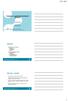 Työasema- ja palvelinarkkitehtuurit IC130301 5 opintopistettä Petri Nuutinen 5 opintopistettä Petri Nuutinen Storage Storage hallinnassa tärkeää saatavuus laajentaminen turvaaminen optimointi Storagen
Työasema- ja palvelinarkkitehtuurit IC130301 5 opintopistettä Petri Nuutinen 5 opintopistettä Petri Nuutinen Storage Storage hallinnassa tärkeää saatavuus laajentaminen turvaaminen optimointi Storagen
Työpöytävirtualisointi
 Työpöytävirtualisointi VMware View LIPO - SAMK Liiketoiminta ja kulttuuri Pori Liiketalouden, matkailun, tietojenkäsittelyn, viestinnän ja yrittäjyyden ja liiketoimintaosaamisen koulutusta. Käyttäjiä noin
Työpöytävirtualisointi VMware View LIPO - SAMK Liiketoiminta ja kulttuuri Pori Liiketalouden, matkailun, tietojenkäsittelyn, viestinnän ja yrittäjyyden ja liiketoimintaosaamisen koulutusta. Käyttäjiä noin
TEHTÄVÄ 5: Microsoft Virtual PC asennus ja hallinta
 TEHTÄVÄ 5: Microsoft Virtual PC asennus ja hallinta Windows 7 Enterprise Windows XP Pro Microsoft Virtual PC Windows XP Pro * * Tietokone, jossa on jo asennettuna Windows XP Pro Tomi Stolpe Turun AKK 5.11.2009
TEHTÄVÄ 5: Microsoft Virtual PC asennus ja hallinta Windows 7 Enterprise Windows XP Pro Microsoft Virtual PC Windows XP Pro * * Tietokone, jossa on jo asennettuna Windows XP Pro Tomi Stolpe Turun AKK 5.11.2009
Virtualisointi Kankaanpään kaupungissa. Tietohallintopäällikkö Jukka Ehto
 Virtualisointi Kankaanpään kaupungissa Tietohallintopäällikkö Jukka Ehto Esityksen kulku Esittely ja taustaa Virtualisoinnin vaiheet ja käyttöhuomiot Laitteistot ja yhteenveto Kankaanpää: 12 136 asukasta
Virtualisointi Kankaanpään kaupungissa Tietohallintopäällikkö Jukka Ehto Esityksen kulku Esittely ja taustaa Virtualisoinnin vaiheet ja käyttöhuomiot Laitteistot ja yhteenveto Kankaanpää: 12 136 asukasta
Backup Exec 3600 Appliance
 Backup Exec 3600 Appliance Markku A Suistola Principal Presales Consultant Parempaa varmistusta kaikille! Ohjelmisto Appliance Pilvi Virtuaalisen ja fyysisen ympäristön suojaus 2 Perinteinen ratkaisu usein
Backup Exec 3600 Appliance Markku A Suistola Principal Presales Consultant Parempaa varmistusta kaikille! Ohjelmisto Appliance Pilvi Virtuaalisen ja fyysisen ympäristön suojaus 2 Perinteinen ratkaisu usein
Tarjotusta tallennusjärjestelmästä pitää olla mahdollista siirtää kapasiteettia hybrid cloud -ympäristöön ilman erillisiä lisähankintoja.
 Tallennus-, palvelin- ja varmistusjärjestelmähankinta 1 (5) KYSYMYKSET, VASTAUKSET JA TARJOUSPYYNNÖN TARKENNUKSET (Huom! Sisältää olennaisia tarjouspyynnön muutoksia ja tarkennuksia. Huomioikaa erityisesti
Tallennus-, palvelin- ja varmistusjärjestelmähankinta 1 (5) KYSYMYKSET, VASTAUKSET JA TARJOUSPYYNNÖN TARKENNUKSET (Huom! Sisältää olennaisia tarjouspyynnön muutoksia ja tarkennuksia. Huomioikaa erityisesti
TIETOKONEYLIASENTAJAN ERIKOISAMMATTITUTKINTO
 TIETOKONEYLIASENTAJAN ERIKOISAMMATTITUTKINTO TEHTÄVÄ 2: Symantec Endpoint Protection Manager, SEPM keskitetyn tietoturva hallintaohjelmiston asennus, sekä vaadittavien palveluiden/roolien käyttöönottaminen
TIETOKONEYLIASENTAJAN ERIKOISAMMATTITUTKINTO TEHTÄVÄ 2: Symantec Endpoint Protection Manager, SEPM keskitetyn tietoturva hallintaohjelmiston asennus, sekä vaadittavien palveluiden/roolien käyttöönottaminen
KYMENLAAKSON AMMATTIKORKEAKOULU Tietotekniikan koulutusohjelma / Tietoverkkotekniikka
 KYMENLAAKSON AMMATTIKORKEAKOULU Tietotekniikan koulutusohjelma / Tietoverkkotekniikka Kristopher Vuorela UBUNTUN ASENNUS JA ALKEET 206101312 Linux järjestelmät Lukukausi: Kevät 2015 Työ valmistui: 15.04.2015
KYMENLAAKSON AMMATTIKORKEAKOULU Tietotekniikan koulutusohjelma / Tietoverkkotekniikka Kristopher Vuorela UBUNTUN ASENNUS JA ALKEET 206101312 Linux järjestelmät Lukukausi: Kevät 2015 Työ valmistui: 15.04.2015
Näin asennat MS-DOS käyttöjärjestelmän virtuaalikoneeseen
 Näissä ohjeissa käydään läpi Microsoftin MS-DOS 6.22 -käyttöjärjestelmän asennus Microsoftin Virtual PC 2007 -virtuaalikoneeseen. Asennusta varten sinulla on oltava Virtual PC 2007 asennettuna tietokoneellasi
Näissä ohjeissa käydään läpi Microsoftin MS-DOS 6.22 -käyttöjärjestelmän asennus Microsoftin Virtual PC 2007 -virtuaalikoneeseen. Asennusta varten sinulla on oltava Virtual PC 2007 asennettuna tietokoneellasi
Virtualisointi VMwarella: Orkestroitua elinkaarta ja kustannustehokkuutta
 Kari Mattsson, Trivore Oy Honeywell Suomen Asiakaspäivä 2014 Virtualisointi VMwarella: Orkestroitua elinkaarta ja kustannustehokkuutta 1 Presenter background 30 vuotta IT-alalla, josta 25 vuotta yrittäjänä
Kari Mattsson, Trivore Oy Honeywell Suomen Asiakaspäivä 2014 Virtualisointi VMwarella: Orkestroitua elinkaarta ja kustannustehokkuutta 1 Presenter background 30 vuotta IT-alalla, josta 25 vuotta yrittäjänä
Taitaja 2015 Windows finaalitehtävä
 Taitaja 2015 Windows finaalitehtävä Tehtäväkuvaus Tehtävänäsi on siirtää, asentaa ja määritellä yrityksen Windows -ratkaisuihin perustuva IT-ympäristö. Käytä salasanaa Qwerty123, jos muuta ei ole pyydetty.
Taitaja 2015 Windows finaalitehtävä Tehtäväkuvaus Tehtävänäsi on siirtää, asentaa ja määritellä yrityksen Windows -ratkaisuihin perustuva IT-ympäristö. Käytä salasanaa Qwerty123, jos muuta ei ole pyydetty.
Linuxissa uusi elämä 1
 17.06.19 Linuxissa uusi elämä 1 Linux on hyvä vaihtoehto Windowsille Uusiin tai vanhempiin tietokoneisiin Miksi käyttäisin Linuxia Tekniikan Maailman Linux vinkki Siirtyisinkö Linuxiin? 17.06.19 Linuxissa
17.06.19 Linuxissa uusi elämä 1 Linux on hyvä vaihtoehto Windowsille Uusiin tai vanhempiin tietokoneisiin Miksi käyttäisin Linuxia Tekniikan Maailman Linux vinkki Siirtyisinkö Linuxiin? 17.06.19 Linuxissa
Mark Summary Form. Tulospalvelu. Competitor No Competitor Name Member
 Summary Form Skill Number 205 Skill Tietokoneet ja verkot Criterion Criterion Description s Day 1 Day 2 Day 3 Day 4 Total Award A B C D E Windows Palvelimen asennus ja konfigurointi Linux palvelimen asennus
Summary Form Skill Number 205 Skill Tietokoneet ja verkot Criterion Criterion Description s Day 1 Day 2 Day 3 Day 4 Total Award A B C D E Windows Palvelimen asennus ja konfigurointi Linux palvelimen asennus
Virtualisoi viisaasti paranna palvelua. Iikka Taanila Systems Architect IBM Systems and Technology Group
 Virtualisoi viisaasti paranna palvelua Iikka Taanila Systems Architect IBM Systems and Technology Group Älykkäämpi IT Web Servers App Servers End Users App Servers App Servers App/DB Server App/DB Servers
Virtualisoi viisaasti paranna palvelua Iikka Taanila Systems Architect IBM Systems and Technology Group Älykkäämpi IT Web Servers App Servers End Users App Servers App Servers App/DB Server App/DB Servers
Miten voin selvittää säästömahdollisuuteni ja pääsen hyötymään niistä?
 Se edullisempi tietokanta Miten voin selvittää säästömahdollisuuteni ja pääsen hyötymään niistä? Rasmus Johansson rasmus.johansson@microsoft.com Ratkaisumyyntipäällikkö (Sovellusalusta) Microsoft Oy Miten
Se edullisempi tietokanta Miten voin selvittää säästömahdollisuuteni ja pääsen hyötymään niistä? Rasmus Johansson rasmus.johansson@microsoft.com Ratkaisumyyntipäällikkö (Sovellusalusta) Microsoft Oy Miten
TEHTÄVÄ 4: Microsoft Windows Deployment Services asennus ja hallinta
 TEHTÄVÄ 4: Microsoft Windows Deployment Services asennus ja hallinta Windows Deployment Services, WDS Käyttöjärjestelmän asennus työasemalle Dynamic Host Configuration Protocol, DHCP * Domain Name System,
TEHTÄVÄ 4: Microsoft Windows Deployment Services asennus ja hallinta Windows Deployment Services, WDS Käyttöjärjestelmän asennus työasemalle Dynamic Host Configuration Protocol, DHCP * Domain Name System,
Osaa käyttää työvälineohjelmia, tekstinkäsittelyä taulukkolaskentaa ja esitysgrafiikkaa monipuolisesti asiakasviestintään.
 TIETO- JA VIESTINTÄTEKNIIKKA OSAAMISTARJOTIN 1.8.2018 31.12.2018 29.6.2018 1 Sisällys... 1 Työvälineohjelmat... 2 peruskäyttö, 7 osp... 2 tehokäyttö, 8 osp... 2 Käyttöjärjestelmät... 3 käyttöjärjestelmän
TIETO- JA VIESTINTÄTEKNIIKKA OSAAMISTARJOTIN 1.8.2018 31.12.2018 29.6.2018 1 Sisällys... 1 Työvälineohjelmat... 2 peruskäyttö, 7 osp... 2 tehokäyttö, 8 osp... 2 Käyttöjärjestelmät... 3 käyttöjärjestelmän
Visma Nova. Visma Nova ASP käyttö ja ohjeet
 Visma Nova Visma Nova ASP käyttö ja ohjeet Oppaan päiväys: 2.2.2012. Helpdesk: http://www.visma.fi/asiakassivut/helpdesk/ Visma Software Oy pidättää itsellään oikeuden mahdollisiin parannuksiin ja/tai
Visma Nova Visma Nova ASP käyttö ja ohjeet Oppaan päiväys: 2.2.2012. Helpdesk: http://www.visma.fi/asiakassivut/helpdesk/ Visma Software Oy pidättää itsellään oikeuden mahdollisiin parannuksiin ja/tai
VMWare SRM kahdennetussa konesalipalvelussa. Kimmo Karhu Kymen Puhelin konserni Optimiratkaisut Oy
 VMWare SRM kahdennetussa konesalipalvelussa Kimmo Karhu Kymen Puhelin konserni Optimiratkaisut Oy Yrityksemme Optimiratkaisut Oy on KYMP konserniin kuuluva ITpalvelutalo Kymen Puhelin Oy on 05-telealueen
VMWare SRM kahdennetussa konesalipalvelussa Kimmo Karhu Kymen Puhelin konserni Optimiratkaisut Oy Yrityksemme Optimiratkaisut Oy on KYMP konserniin kuuluva ITpalvelutalo Kymen Puhelin Oy on 05-telealueen
Visma Avendon asennusohje
 Visma Avendon asennusohje 1 Versio 5.21 On tärkeää, että käytössäsi on aina uusin toimittamamme versio ohjelmistosta. Asentamalla viimeisimmän version saat käyttöösi ohjelman tuoreimmat ominaisuudet ja
Visma Avendon asennusohje 1 Versio 5.21 On tärkeää, että käytössäsi on aina uusin toimittamamme versio ohjelmistosta. Asentamalla viimeisimmän version saat käyttöösi ohjelman tuoreimmat ominaisuudet ja
Yleinen ohjeistus Windows tehtävään
 Yleinen ohjeistus tehtävään Yleiset ohjeet: Jollei muuten ohjeisteta, käytä aina salasanana Qwerty7 Tämä salasana on myös käyttäjän salasana valmiiksi asennetuissa palvelimissa, ellei muuta mainita. Palvelimien
Yleinen ohjeistus tehtävään Yleiset ohjeet: Jollei muuten ohjeisteta, käytä aina salasanana Qwerty7 Tämä salasana on myös käyttäjän salasana valmiiksi asennetuissa palvelimissa, ellei muuta mainita. Palvelimien
erasmartcardkortinlukijaohjelmiston
 erasmartcardkortinlukijaohjelmiston asennusohje Sisällysluettelo 1. erasmartcard... 2 2. erasmartcard-ohjelmiston normaali asennus... 3 2.1. Ennen asennusta... 3 2.2. Asennus... 3 3. Muut asennustavat...
erasmartcardkortinlukijaohjelmiston asennusohje Sisällysluettelo 1. erasmartcard... 2 2. erasmartcard-ohjelmiston normaali asennus... 3 2.1. Ennen asennusta... 3 2.2. Asennus... 3 3. Muut asennustavat...
KYMENLAAKSON AMMATTIKORKEAKOULU Tietotekniikan koulutusohjelma / Tietoverkkotekniikka. Joni Korjala APACHE WWW-PALVELIN Seminaarityö 2012
 KYMENLAAKSON AMMATTIKORKEAKOULU Tietotekniikan koulutusohjelma / Tietoverkkotekniikka Joni Korjala APACHE WWW-PALVELIN Seminaarityö 2012 SISÄLLYS 1 JOHDANTO 3 2 WWW-PALVELIMEN TOIMINTA 4 3 OMINAISUUDET
KYMENLAAKSON AMMATTIKORKEAKOULU Tietotekniikan koulutusohjelma / Tietoverkkotekniikka Joni Korjala APACHE WWW-PALVELIN Seminaarityö 2012 SISÄLLYS 1 JOHDANTO 3 2 WWW-PALVELIMEN TOIMINTA 4 3 OMINAISUUDET
Lumejärjestelmä Xen. Reino Miettinen
 Lumejärjestelmä Xen Reino Miettinen Miksi lumepalvelin Jos jokaiselle sovellukselle tarvitaan oma palvelimensa, niin tämä johtaa helposti raudan hukkakäyttöön. Taloudellisempaa on rakentaa lumepalvelimista
Lumejärjestelmä Xen Reino Miettinen Miksi lumepalvelin Jos jokaiselle sovellukselle tarvitaan oma palvelimensa, niin tämä johtaa helposti raudan hukkakäyttöön. Taloudellisempaa on rakentaa lumepalvelimista
Ympäristöystävällinen IT
 Ympäristöystävällinen IT TTL 3.4.2008 VMware - Energian säästöä palvelinten virtualisoinnilla Keijo Niemistö Myyntijohtaja VMware Finland Esityksen sisältö Mistä virtualisoinnissa on kysymys? Virtualisoinnin
Ympäristöystävällinen IT TTL 3.4.2008 VMware - Energian säästöä palvelinten virtualisoinnilla Keijo Niemistö Myyntijohtaja VMware Finland Esityksen sisältö Mistä virtualisoinnissa on kysymys? Virtualisoinnin
Virtualisoinnilla käytettävyyttä ja joustavuutta liiketoimintakriittisille sovelluksille
 Virtualisoinnilla käytettävyyttä ja joustavuutta liiketoimintakriittisille sovelluksille Mikko Kulmala, IT päällikkö & Jouko Poranen, Kehitysjohtaja 3 Step IT Group Oy 22.10.2008 Sisältö 3 Step IT Group
Virtualisoinnilla käytettävyyttä ja joustavuutta liiketoimintakriittisille sovelluksille Mikko Kulmala, IT päällikkö & Jouko Poranen, Kehitysjohtaja 3 Step IT Group Oy 22.10.2008 Sisältö 3 Step IT Group
1. päivä ip Windows 2003 Server ja vista (toteutus)
 1. päivä ip Windows 2003 Server ja vista (toteutus) Olette pomosi kanssa tarkastaneet asiakkaan tekemän ja sinun korjaaman suunnitelman ja tehneet oman versionsa siitä. Noudata siis tätä tekemäänne uutta
1. päivä ip Windows 2003 Server ja vista (toteutus) Olette pomosi kanssa tarkastaneet asiakkaan tekemän ja sinun korjaaman suunnitelman ja tehneet oman versionsa siitä. Noudata siis tätä tekemäänne uutta
25.11.2014. Työasema- ja palvelinarkkitehtuurit IC130301. Tallennusjärjestelmät. Tallennusjärjestelmät. 5 opintopistettä.
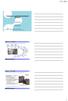 Työasema- ja palvelinarkkitehtuurit IC130301 5 opintopistettä Petri Nuutinen 5 opintopistettä Petri Nuutinen Tallennusjärjestelmät Tallennusjärjestelmät 1 = Small Computer System Interface, markkinoilla
Työasema- ja palvelinarkkitehtuurit IC130301 5 opintopistettä Petri Nuutinen 5 opintopistettä Petri Nuutinen Tallennusjärjestelmät Tallennusjärjestelmät 1 = Small Computer System Interface, markkinoilla
Kopioi cd-levyt kiintolevylle, niin fyysiset levyt joutavat eläkkeelle.
 TEE KONEESTA CD-VARASTO: Kopioi cd-levyt kiintolevylle, niin fyysiset levyt joutavat eläkkeelle. Siirrä cd-levysi TIETOJA Kopioi cd-levyt kiintolevylle levykuviksi, niin pääset sisältöön nopeasti käsiksi
TEE KONEESTA CD-VARASTO: Kopioi cd-levyt kiintolevylle, niin fyysiset levyt joutavat eläkkeelle. Siirrä cd-levysi TIETOJA Kopioi cd-levyt kiintolevylle levykuviksi, niin pääset sisältöön nopeasti käsiksi
Windows Server 2012 asentaminen ja käyttöönotto, Serverin pyörittämisen takia tarvitaan
 Aram Abdulla Hassan Windows Server 2012 asentaminen ja käyttö 1 Windows Server 2012 asentaminen ja käyttöönotto, Serverin pyörittämisen takia tarvitaan Hyper-V ohjelma. Riipu minkälaista Serveria yritämme
Aram Abdulla Hassan Windows Server 2012 asentaminen ja käyttö 1 Windows Server 2012 asentaminen ja käyttöönotto, Serverin pyörittämisen takia tarvitaan Hyper-V ohjelma. Riipu minkälaista Serveria yritämme
Nopean asennuksen ohje
 Tulostuspalvelin Nopean asennuksen ohje Nopean asennuksen ohje 1.1 Hardwaren asennusmenettely 1. Liitä tulostuspalvelin tulostimeen, jota haluat käyttää verkossa. 2. Liitä tulostuspalvelin verkkoon liittämällä
Tulostuspalvelin Nopean asennuksen ohje Nopean asennuksen ohje 1.1 Hardwaren asennusmenettely 1. Liitä tulostuspalvelin tulostimeen, jota haluat käyttää verkossa. 2. Liitä tulostuspalvelin verkkoon liittämällä
Yhteydensaantiongelmien ja muiden ongelmien ratkaisuita
 Yhteydensaantiongelmien ja muiden ongelmien ratkaisuita Miksi SmartView v4.1 ei suostu avaamaan lämpökuvia? Mikäli SmartView-ohjelmiston täysversio 4.1 ladataan suoraan nettisivuilta, jotkin tietokoneet
Yhteydensaantiongelmien ja muiden ongelmien ratkaisuita Miksi SmartView v4.1 ei suostu avaamaan lämpökuvia? Mikäli SmartView-ohjelmiston täysversio 4.1 ladataan suoraan nettisivuilta, jotkin tietokoneet
Directory Information Tree
 IP-osoite / Host taulu, jossa neljä 8 bit lukua esim. 192.168.0.10/24, unix, linux, windows windows\system32\drivers\etc DNS (Domain Name System), muuttaa verkkotunnuksen IPosoitteeksi. X.500 perustuu
IP-osoite / Host taulu, jossa neljä 8 bit lukua esim. 192.168.0.10/24, unix, linux, windows windows\system32\drivers\etc DNS (Domain Name System), muuttaa verkkotunnuksen IPosoitteeksi. X.500 perustuu
erasmartcard-kortinlukijaohjelmiston asennusohje (mpollux jää toiseksi kortinlukijaohjelmistoksi)
 erasmartcard-kortinlukijaohjelmiston asennusohje (mpollux jää toiseksi kortinlukijaohjelmistoksi) Sisällysluettelo 1 erasmartcard 3 2 erasmartcard-ohjelmiston normaali asennus 4 2.1 Ennen asennusta 4 2.2
erasmartcard-kortinlukijaohjelmiston asennusohje (mpollux jää toiseksi kortinlukijaohjelmistoksi) Sisällysluettelo 1 erasmartcard 3 2 erasmartcard-ohjelmiston normaali asennus 4 2.1 Ennen asennusta 4 2.2
D-Link DSL-504T ADSL Reitittimen Asennusohje ver. 1.0
 D-Link DSL-504T ADSL Reitittimen Asennusohje ver. 1.0 Tervetuloa D-Link ADSL reitittimen omistajaksi. Tämän ohjeen avulla saat reitittimesi helposti ja nopeasti toimimaan. Tämä ohje kannattaa lukea läpi
D-Link DSL-504T ADSL Reitittimen Asennusohje ver. 1.0 Tervetuloa D-Link ADSL reitittimen omistajaksi. Tämän ohjeen avulla saat reitittimesi helposti ja nopeasti toimimaan. Tämä ohje kannattaa lukea läpi
TIETOKONEYLIASENTAJAN ERIKOISAMMATTITUTKINTO
 TIETOKONEYLIASENTAJAN ERIKOISAMMATTITUTKINTO HARJOITUS: asennus ja konfigurointi TVAT-141 Windows Server 2008 Trial (120 days) Active Directory, AD Domain Name System, DNS Dynamic Host Configuration Protocol,
TIETOKONEYLIASENTAJAN ERIKOISAMMATTITUTKINTO HARJOITUS: asennus ja konfigurointi TVAT-141 Windows Server 2008 Trial (120 days) Active Directory, AD Domain Name System, DNS Dynamic Host Configuration Protocol,
Käyttöjärjestelmät. 1pJÄKÄ1 KÄYTTÖJÄRJESTELMÄN HALLINTA, 12 OSP
 TIETO- JA VIESTINTÄTEKNIIKKA OSAAMISTARJOTIN 8.1. 31.7.2019 27.12.2018 1 Sisällys Käyttöjärjestelmät 1pJÄKÄ1... 2 käyttöjärjestelmän hallinta, 12 osp... 2 Atk-hankinnat 1pJÄKÄ3... 3 atk-hankintaprosessi,
TIETO- JA VIESTINTÄTEKNIIKKA OSAAMISTARJOTIN 8.1. 31.7.2019 27.12.2018 1 Sisällys Käyttöjärjestelmät 1pJÄKÄ1... 2 käyttöjärjestelmän hallinta, 12 osp... 2 Atk-hankinnat 1pJÄKÄ3... 3 atk-hankintaprosessi,
Ylläpitäjät, järjestelmäarkkitehdit ja muut, jotka huolehtivat VMwareinfrastruktuurin
 KOULUTUSTIEDOTE 1(6) VMWARE VSPHERE 5: INSTALL, CONFIGURE AND MANAGE II Tavoite Koulutuksen jälkeen osallistujat hallitsevat VMware vsphere -ympäristön asennuksen, konfiguroinnin ja hallinnan. Koulutus
KOULUTUSTIEDOTE 1(6) VMWARE VSPHERE 5: INSTALL, CONFIGURE AND MANAGE II Tavoite Koulutuksen jälkeen osallistujat hallitsevat VMware vsphere -ympäristön asennuksen, konfiguroinnin ja hallinnan. Koulutus
Office 2013 - ohjelmiston asennusohje
 Office 2013 - ohjelmiston asennusohje Tämän ohjeen kuvakaappaukset on otettu asentaessa ohjelmistoa Windows 7 käyttöjärjestelmää käyttävään koneeseen. Näkymät voivat hieman poiketa, jos sinulla on Windows
Office 2013 - ohjelmiston asennusohje Tämän ohjeen kuvakaappaukset on otettu asentaessa ohjelmistoa Windows 7 käyttöjärjestelmää käyttävään koneeseen. Näkymät voivat hieman poiketa, jos sinulla on Windows
Cisco Unified Computing System -ratkaisun hyödyt EMC- ja VMwareympäristöissä
 Cisco Unified Computing System -ratkaisun hyödyt EMC- ja VMwareympäristöissä EMC Forum 22.10.2009 Lauri Toropainen ltoropai@cisco.com 2009 Cisco Systems, Inc. All rights reserved. 1 ICT-infrastruktuuriin
Cisco Unified Computing System -ratkaisun hyödyt EMC- ja VMwareympäristöissä EMC Forum 22.10.2009 Lauri Toropainen ltoropai@cisco.com 2009 Cisco Systems, Inc. All rights reserved. 1 ICT-infrastruktuuriin
Kameravalvonta WEB kameroilla
 Kameravalvonta WEB kameroilla Kuvassa on perus setti kameravalvonnasta "pöytä" asennuksena. Kuvan asennuksessa siihen on kytketty kaksi kameraa suoraan tallentimeen, samanlaisilla kaapeleilla millä tietokone
Kameravalvonta WEB kameroilla Kuvassa on perus setti kameravalvonnasta "pöytä" asennuksena. Kuvan asennuksessa siihen on kytketty kaksi kameraa suoraan tallentimeen, samanlaisilla kaapeleilla millä tietokone
Työasemien hallinta Microsoft System Center Configuration Manager 2007. Jarno Mäki Head of Training Operations M.Eng, MCT, MCSE:Security, MCTS
 Työasemien hallinta Microsoft System Center Configuration Jarno Mäki Head of Training Operations M.Eng, MCT, MCSE:Security, MCTS IT Education Center Agenda Yleistä työasemien hallinnasta Työasemien hallinta
Työasemien hallinta Microsoft System Center Configuration Jarno Mäki Head of Training Operations M.Eng, MCT, MCSE:Security, MCTS IT Education Center Agenda Yleistä työasemien hallinnasta Työasemien hallinta
Kytkentäopas. Tuetut käyttöjärjestelmät. Tulostimen asentaminen. Kytkentäopas
 Sivu 1/5 Kytkentäopas Tuetut käyttöjärjestelmät Software and Documentation -CD-levyltä voi asentaa tulostinohjelmiston seuraaviin käyttöjärjestelmiin: Windows 8 Windows 7 SP1 Windows 7 Windows Server 2008
Sivu 1/5 Kytkentäopas Tuetut käyttöjärjestelmät Software and Documentation -CD-levyltä voi asentaa tulostinohjelmiston seuraaviin käyttöjärjestelmiin: Windows 8 Windows 7 SP1 Windows 7 Windows Server 2008
Tiedon analysoinnista pitkäaikaissäilytykseen
 Tiedon analysoinnista pitkäaikaissäilytykseen Jari Nästi, Client Technical Professional - Tivoli Software Perhosvaikutus eli perhosefekti (engl. "butterfly effect") on kaaosteoriassa käytetty kuvaus siitä,
Tiedon analysoinnista pitkäaikaissäilytykseen Jari Nästi, Client Technical Professional - Tivoli Software Perhosvaikutus eli perhosefekti (engl. "butterfly effect") on kaaosteoriassa käytetty kuvaus siitä,
Kahden virtualisointiohjelmiston suorituskyvyn testaus (valmiin työn esittely)
 Kahden virtualisointiohjelmiston suorituskyvyn testaus (valmiin työn esittely) Jani Laine 31.10.2017 Ohjaaja: DI Jimmy Kjällman Valvoja: Prof. Kai Virtanen Työn saa tallentaa ja julkistaa Aalto-yliopiston
Kahden virtualisointiohjelmiston suorituskyvyn testaus (valmiin työn esittely) Jani Laine 31.10.2017 Ohjaaja: DI Jimmy Kjällman Valvoja: Prof. Kai Virtanen Työn saa tallentaa ja julkistaa Aalto-yliopiston
HP ProBook 430 G5 kannettavien käyttöönotto
 HP ProBook 430 G5 kannettavien käyttöönotto Windows 10:n asennus, päivitysten tarkistus ja Abitti-asetukset Kytke tietokone verkkovirtaan ennen koneen käynnistämistä! Windows 10 Home käyttöjärjestelmän
HP ProBook 430 G5 kannettavien käyttöönotto Windows 10:n asennus, päivitysten tarkistus ja Abitti-asetukset Kytke tietokone verkkovirtaan ennen koneen käynnistämistä! Windows 10 Home käyttöjärjestelmän
Fiscal INFO TV -ohjelmisto koostuu kolmesta yksittäisestä ohjelmasta, Fiscal Media Player, Fiscal Media Manager ja Fiscal Media Server.
 PIKA-ALOITUSOPAS Fiscal INFO TV -ohjelmisto koostuu kolmesta yksittäisestä ohjelmasta, Fiscal Media Player, Fiscal Media Manager ja Fiscal Media Server. Fiscal Media Manager -ohjelmalla tehdään kalenteri,
PIKA-ALOITUSOPAS Fiscal INFO TV -ohjelmisto koostuu kolmesta yksittäisestä ohjelmasta, Fiscal Media Player, Fiscal Media Manager ja Fiscal Media Server. Fiscal Media Manager -ohjelmalla tehdään kalenteri,
Network Video Recorder. Pika-asennusohje
 Network Video Recorder Pika-asennusohje 1 Aloitus Paketti sisältää Tarkasta paketin sisältö huolellisesti. Paketin tulisi sisältää seuraavat tarvikkeet. Jos jokin osista puuttuu tai on vahingoittunut,
Network Video Recorder Pika-asennusohje 1 Aloitus Paketti sisältää Tarkasta paketin sisältö huolellisesti. Paketin tulisi sisältää seuraavat tarvikkeet. Jos jokin osista puuttuu tai on vahingoittunut,
Laitteessa tulee olla ohjelmisto tai uudempi, tarvittaessa päivitä laite
 TW-EAV510: PORTTIOHJAUS (VIRTUAL SERVER) ESIMERKISSÄ VALVONTAKAMERAN KYTKEMINEN VERKKOON Laitteessa tulee olla ohjelmisto 5.00.49 tai uudempi, tarvittaessa päivitä laite OPERAATTORIN IP---OSOITE - Jotta
TW-EAV510: PORTTIOHJAUS (VIRTUAL SERVER) ESIMERKISSÄ VALVONTAKAMERAN KYTKEMINEN VERKKOON Laitteessa tulee olla ohjelmisto 5.00.49 tai uudempi, tarvittaessa päivitä laite OPERAATTORIN IP---OSOITE - Jotta
KYMENLAAKSON AMMATTIKORKEAKOULU Tietotekniikan koulutusohjelma / Tietoverkkotekniikka
 KYMENLAAKSON AMMATTIKORKEAKOULU Tietotekniikan koulutusohjelma / Tietoverkkotekniikka Linux pohjaiset pilvipalvelut Linux järjestelmät TI 11/12 TIVE Santeri Kangaskolkka TI 12 Janne Enroos TI 12 Mikä on
KYMENLAAKSON AMMATTIKORKEAKOULU Tietotekniikan koulutusohjelma / Tietoverkkotekniikka Linux pohjaiset pilvipalvelut Linux järjestelmät TI 11/12 TIVE Santeri Kangaskolkka TI 12 Janne Enroos TI 12 Mikä on
Unified Fabric: palvelimien verkkoliitettävyys remontissa
 Unified Fabric: palvelimien verkkoliitettävyys remontissa EMC Forum 22.10.2008 Lauri Toropainen ltoropai@cisco.com 2008 Cisco Systems, Inc. All rights reserved. 1 Agenda 10 Gigabit Ethernet ja Fibre Channel
Unified Fabric: palvelimien verkkoliitettävyys remontissa EMC Forum 22.10.2008 Lauri Toropainen ltoropai@cisco.com 2008 Cisco Systems, Inc. All rights reserved. 1 Agenda 10 Gigabit Ethernet ja Fibre Channel
TeleWell TW-EA711 ADSL modeemi & reititin ja palomuuri. Pikaohje
 TeleWell TW-EA711 ADSL modeemi & reititin ja palomuuri Pikaohje Pikaohje Myyntipaketin sisältö 1. TeleWell TW-EA711 ADSL modeemi & palomuuri 2. AC-DC sähköverkkomuuntaja 3. RJ-11 puhelinjohto ja suomalainen
TeleWell TW-EA711 ADSL modeemi & reititin ja palomuuri Pikaohje Pikaohje Myyntipaketin sisältö 1. TeleWell TW-EA711 ADSL modeemi & palomuuri 2. AC-DC sähköverkkomuuntaja 3. RJ-11 puhelinjohto ja suomalainen
Tietokoneen muisti nyt ja tulevaisuudessa. Ryhmä: Mikko Haavisto Ilari Pihlajisto Marko Vesala Joona Hasu
 Tietokoneen muisti nyt ja tulevaisuudessa Ryhmä: Mikko Haavisto Ilari Pihlajisto Marko Vesala Joona Hasu Yleisesti Muisti on yksi keskeisimmistä tietokoneen komponenteista Random Access Memory on yleistynyt
Tietokoneen muisti nyt ja tulevaisuudessa Ryhmä: Mikko Haavisto Ilari Pihlajisto Marko Vesala Joona Hasu Yleisesti Muisti on yksi keskeisimmistä tietokoneen komponenteista Random Access Memory on yleistynyt
Windows 8.1:n vaiheittainen päivitysopas
 Windows 8.1:n vaiheittainen päivitysopas Windows 8.1:n asennus ja päivitys Päivitä BIOS, sovellukset ja ohjaimet ja suorita Windows Update Valitse asennustyyppi Asenna Windows 8.1 Käy Samsungin päivitystukisivust
Windows 8.1:n vaiheittainen päivitysopas Windows 8.1:n asennus ja päivitys Päivitä BIOS, sovellukset ja ohjaimet ja suorita Windows Update Valitse asennustyyppi Asenna Windows 8.1 Käy Samsungin päivitystukisivust
Taloyhtiön laajakaistan käyttöohje, Tekniikka: HomePNA. Käyttöjärjestelmä: Mac OS X
 Taloyhtiön laajakaistan käyttöohje, Tekniikka: HomePNA Käyttöjärjestelmä: Mac OS X Espoon Taloyhtiöverkot, 2010 Ohjeet laajakaistaverkon käyttöön ottamiseksi Voidaksesi käyttää taloyhtiön laajakaistaverkkoa
Taloyhtiön laajakaistan käyttöohje, Tekniikka: HomePNA Käyttöjärjestelmä: Mac OS X Espoon Taloyhtiöverkot, 2010 Ohjeet laajakaistaverkon käyttöön ottamiseksi Voidaksesi käyttää taloyhtiön laajakaistaverkkoa
Tietokone. Tietokone ja ylläpito. Tietokone. Tietokone. Tietokone. Tietokone
 ja ylläpito computer = laskija koostuu osista tulostuslaite näyttö, tulostin syöttölaite hiiri, näppäimistö tallennuslaite levy (keskusyksikössä) Keskusyksikkö suoritin prosessori emolevy muisti levy Suoritin
ja ylläpito computer = laskija koostuu osista tulostuslaite näyttö, tulostin syöttölaite hiiri, näppäimistö tallennuslaite levy (keskusyksikössä) Keskusyksikkö suoritin prosessori emolevy muisti levy Suoritin
Dell Fluid Data TM solutions
 Dell Fluid Data TM solutions Älykästä tallennuksen virtualisointia Dell Compellent Juha_Ekstrom@dell.com 2.11.2011 Virtualisointi & Älykkyys Virtualisointi tarkoittaa tietojenkäsittelyssä tekniikkaa, jolla
Dell Fluid Data TM solutions Älykästä tallennuksen virtualisointia Dell Compellent Juha_Ekstrom@dell.com 2.11.2011 Virtualisointi & Älykkyys Virtualisointi tarkoittaa tietojenkäsittelyssä tekniikkaa, jolla
JOVISION IP-KAMERA Käyttöohje
 JOVISION IP-KAMERA Käyttöohje 1 Yleistä... 2 2 Kameran kytkeminen verkkoon... 2 2.1 Tietokoneella... 2 2.2 Älypuhelimella / tabletilla... 5 3 Salasanan vaihtaminen... 8 3.1 Salasanan vaihtaminen Windows
JOVISION IP-KAMERA Käyttöohje 1 Yleistä... 2 2 Kameran kytkeminen verkkoon... 2 2.1 Tietokoneella... 2 2.2 Älypuhelimella / tabletilla... 5 3 Salasanan vaihtaminen... 8 3.1 Salasanan vaihtaminen Windows
TIETOKONE JA VERKOT IT PC & NETWORK SUPPORT TAITAJA 2001 LAHTI TIETOKONELAITTEIDEN ASENNUS, KORJAAMINEN JA KONFIGUROINTI
 TIETOKONE JA VERKOT IT PC & NETWORK SUPPORT TAITAJA 2001 LAHTI TIETOKONELAITTEIDEN ASENNUS, KORJAAMINEN JA KONFIGUROINTI TIETOKONELAITTEIDEN ASENNUS, KORJAAMINEN JA KONFIGU- ROINTI Perjantai aamupäivä
TIETOKONE JA VERKOT IT PC & NETWORK SUPPORT TAITAJA 2001 LAHTI TIETOKONELAITTEIDEN ASENNUS, KORJAAMINEN JA KONFIGUROINTI TIETOKONELAITTEIDEN ASENNUS, KORJAAMINEN JA KONFIGU- ROINTI Perjantai aamupäivä
SQL Server 2008 asennus
 SQL Server 2008 asennus 1. Yleistä... 3 2. Edellytykset... 3 3. SQL Server 2008 Express asennus... 4 4. Yhteystiedot... 6 2/6 1. YLEISTÄ Tässä ohjeessa käydään vaiheittain Microsoft SQL Server 2008 tietokantaohjelmiston
SQL Server 2008 asennus 1. Yleistä... 3 2. Edellytykset... 3 3. SQL Server 2008 Express asennus... 4 4. Yhteystiedot... 6 2/6 1. YLEISTÄ Tässä ohjeessa käydään vaiheittain Microsoft SQL Server 2008 tietokantaohjelmiston
Tikon Ostolaskujenkäsittely versio 6.1.2 SP1
 Toukokuu 2012 1 (14) Tikon Ostolaskujenkäsittely versio 6.1.2 SP1 Asennusohje Toukokuu 2012 2 (14) Sisällysluettelo 1. Vaatimukset palvelimelle... 3 1.1..NET Framework 4.0... 3 1.2. Palvelimen Internet
Toukokuu 2012 1 (14) Tikon Ostolaskujenkäsittely versio 6.1.2 SP1 Asennusohje Toukokuu 2012 2 (14) Sisällysluettelo 1. Vaatimukset palvelimelle... 3 1.1..NET Framework 4.0... 3 1.2. Palvelimen Internet
VMware virtualisointiympäristön perustaminen - Case: HAAGA-HELIA ammattikorkeakoulu. Joonas Kurki Jukka Pentti
 VMware virtualisointiympäristön perustaminen - Case: HAAGA-HELIA ammattikorkeakoulu Joonas Kurki Jukka Pentti Opinnäytetyö Tietojenkäsittelyn koulutusohjelma 2014 Tiivistelmä 5.11.2014 Tekijä(t) Joonas
VMware virtualisointiympäristön perustaminen - Case: HAAGA-HELIA ammattikorkeakoulu Joonas Kurki Jukka Pentti Opinnäytetyö Tietojenkäsittelyn koulutusohjelma 2014 Tiivistelmä 5.11.2014 Tekijä(t) Joonas
Mainosankkuri.fi-palvelun käyttöohjeita
 Mainosankkuri.fi-palvelun käyttöohjeita Sisällys 1. Johdanto... 1 2. Sisäänkirjautuminen... 1 3. Palvelussa navigointi... 2 4. Laitteet... 2 5. Sisällönhallinta... 4 6. Soittolistat... 7 7. Aikataulut...
Mainosankkuri.fi-palvelun käyttöohjeita Sisällys 1. Johdanto... 1 2. Sisäänkirjautuminen... 1 3. Palvelussa navigointi... 2 4. Laitteet... 2 5. Sisällönhallinta... 4 6. Soittolistat... 7 7. Aikataulut...
TELEWELL TW-EA200 MODEEMIN ASENTAMINEN SILLATTUUN SAUNALAHDEN ADSL-LIITTYMÄÄN KÄYTTÄEN USB-VÄYLÄÄ
 TELEWELL TW-EA200 MODEEMIN ASENTAMINEN SILLATTUUN SAUNALAHDEN ADSL-LIITTYMÄÄN KÄYTTÄEN USB-VÄYLÄÄ VERSIO 1.0 JIPPII GROUP OYJ 1 DOKUMENTIN TARKOITUS Tervetuloa Saunalahden ADSL-liittymän käyttöönottoon
TELEWELL TW-EA200 MODEEMIN ASENTAMINEN SILLATTUUN SAUNALAHDEN ADSL-LIITTYMÄÄN KÄYTTÄEN USB-VÄYLÄÄ VERSIO 1.0 JIPPII GROUP OYJ 1 DOKUMENTIN TARKOITUS Tervetuloa Saunalahden ADSL-liittymän käyttöönottoon
Yleinen ohjeistus Linux tehtävään
 Yleinen ohjeistus Linux tehtävään Sinulle on toimitettu valmiiksi asennettu HYPER V ympäristö. Tehtäväsi on asentaa tarvittavat virtuaalikoneet, sekä konfiguroida ne ja verkkolaitteet, tehtävän mukaisesti.
Yleinen ohjeistus Linux tehtävään Sinulle on toimitettu valmiiksi asennettu HYPER V ympäristö. Tehtäväsi on asentaa tarvittavat virtuaalikoneet, sekä konfiguroida ne ja verkkolaitteet, tehtävän mukaisesti.
TK081001 Palvelinympäristö
 TK081001 Palvelinympäristö 5 opintopistettä!! Petri Nuutinen! 8 opintopistettä!! Petri Nuutinen! SAS (Serial Attached SCSI) Yleinen kiintolevyväylä nykyisissä palvelimissa Ohjataan SCSI-komennoin Siirrytty
TK081001 Palvelinympäristö 5 opintopistettä!! Petri Nuutinen! 8 opintopistettä!! Petri Nuutinen! SAS (Serial Attached SCSI) Yleinen kiintolevyväylä nykyisissä palvelimissa Ohjataan SCSI-komennoin Siirrytty
Asennus- ja käyttöohjeet
 Asennus- ja käyttöohjeet V1.10+Lokakuu 2011 Sisällysluettelo digicentral Authenticate ohjelmiston asennus Windows iin 4 digicentral Authenticaten asetuksien määrittäminen 5-6 Yrityskortin lisääminen ohjelmistoon
Asennus- ja käyttöohjeet V1.10+Lokakuu 2011 Sisällysluettelo digicentral Authenticate ohjelmiston asennus Windows iin 4 digicentral Authenticaten asetuksien määrittäminen 5-6 Yrityskortin lisääminen ohjelmistoon
Tikon Ostolaskujenkäsittely/Web-myyntilaskutus versio 6.4.0
 Toukokuu 2014 1 (11) Tikon Ostolaskujenkäsittely/Web-myyntilaskutus versio 6.4.0 Päivitysohje Toukokuu 2014 2 (11) Sisällysluettelo 1. Tehtävät ennen versiopäivitystä... 3 1.1. Ohjelmistomuutosten luku...
Toukokuu 2014 1 (11) Tikon Ostolaskujenkäsittely/Web-myyntilaskutus versio 6.4.0 Päivitysohje Toukokuu 2014 2 (11) Sisällysluettelo 1. Tehtävät ennen versiopäivitystä... 3 1.1. Ohjelmistomuutosten luku...
Miten markkinoiden edityksellisin palvelinratkaisu erottuu kilpailijoistaan?
 Helsinki, Finland Huhtikuu 18, 2013 Miten markkinoiden edityksellisin palvelinratkaisu erottuu kilpailijoistaan? Keijo Niemistö Product Sales Specialist, DCV & Cloud ratkaisut 2011 2013 Cisco and/or its
Helsinki, Finland Huhtikuu 18, 2013 Miten markkinoiden edityksellisin palvelinratkaisu erottuu kilpailijoistaan? Keijo Niemistö Product Sales Specialist, DCV & Cloud ratkaisut 2011 2013 Cisco and/or its
DNA Netti. Sisältö. DNA Netti - Käyttöohje v.0.1
 DNA Netti DNA Netti on Mokkuloiden yhteysohjelma. Ohjelman avulla voit hallita Mokkulan asetuksia sekä luoda yhteyden internetiin Mokkulan, WLANin tai Ethernet -yhteyden avulla. Sisältö DNA Netti - Testaa
DNA Netti DNA Netti on Mokkuloiden yhteysohjelma. Ohjelman avulla voit hallita Mokkulan asetuksia sekä luoda yhteyden internetiin Mokkulan, WLANin tai Ethernet -yhteyden avulla. Sisältö DNA Netti - Testaa
TK081001 Palvelinympäristö
 TK081001 Palvelinympäristö 5 opintopistettä!! Petri Nuutinen! 8 opintopistettä!! Petri Nuutinen! Tallennusjärjestelmät Tallennusjärjestelmät SCSI SCSI = Small Computer System Interface, markkinoilla jo
TK081001 Palvelinympäristö 5 opintopistettä!! Petri Nuutinen! 8 opintopistettä!! Petri Nuutinen! Tallennusjärjestelmät Tallennusjärjestelmät SCSI SCSI = Small Computer System Interface, markkinoilla jo
WINE API ja Virtualisointiohjelmistot
 WINE API ja Virtualisointiohjelmistot Yleistä Winestä Ohjelmisto, joka mahdollistaa Windows -pohjaisten ohjelmien käytön kuissa käyttöjärjestelmissä Toimii yhteensopivuuskerroksena ohjelman ja käyttöjärjestelmän
WINE API ja Virtualisointiohjelmistot Yleistä Winestä Ohjelmisto, joka mahdollistaa Windows -pohjaisten ohjelmien käytön kuissa käyttöjärjestelmissä Toimii yhteensopivuuskerroksena ohjelman ja käyttöjärjestelmän
Tieto- ja tietoliikennetekniikan ammattitutkinnon perusteet (OPH ) Tutkinnon osa
 Tieto- ja tietoliikennetekniikan ammattitutkinnon perusteet 1.1.2018 (OPH-2653-2017) Tutkinnon osa Lyhyt kuvaus Tilauskoodi 1. Tietokonejärjestelmät (30 osp) tietokonejärjestelmän sekä laitteistojen asennukset.
Tieto- ja tietoliikennetekniikan ammattitutkinnon perusteet 1.1.2018 (OPH-2653-2017) Tutkinnon osa Lyhyt kuvaus Tilauskoodi 1. Tietokonejärjestelmät (30 osp) tietokonejärjestelmän sekä laitteistojen asennukset.
TIETOKONE JA VERKOT IT PC & NETWORK SUPPORT TAITAJA 2001 LAHTI KÄYTTÖJÄRJESTELMIEN JA OHJELMISTOJEN ASENTAMINEN SEKÄ KONFIGUROINTI
 TIETOKONE JA VERKOT IT PC & NETWORK SUPPORT TAITAJA 2001 LAHTI KÄYTTÖJÄRJESTELMIEN JA OHJELMISTOJEN ASENTAMINEN SEKÄ KONFIGUROINTI Käyttöjärjestelmien ja ohjelmistojen asentaminen ja konfigurointi Pe 13.30-16.30
TIETOKONE JA VERKOT IT PC & NETWORK SUPPORT TAITAJA 2001 LAHTI KÄYTTÖJÄRJESTELMIEN JA OHJELMISTOJEN ASENTAMINEN SEKÄ KONFIGUROINTI Käyttöjärjestelmien ja ohjelmistojen asentaminen ja konfigurointi Pe 13.30-16.30
Objective Marking. Taitaja 2014 Lahti. Skill Number 205 Skill Tietokoneet ja verkot Competition Day 1. Competitor Name
 Objective ing Skill Number 205 Skill Tietokoneet ja verkot Competition Day 1 Sub Criterion SRV01 palvelin Sub Criterion A1 ing Scheme Lock 08-04-2014 09:35:59 Entry Lock 08-04-2014 19:36:30 O1 0.50 Palvelimen
Objective ing Skill Number 205 Skill Tietokoneet ja verkot Competition Day 1 Sub Criterion SRV01 palvelin Sub Criterion A1 ing Scheme Lock 08-04-2014 09:35:59 Entry Lock 08-04-2014 19:36:30 O1 0.50 Palvelimen
Taloyhtiön laajakaistan käyttöohje, Tekniikka: Ethernet. Käyttöjärjestelmä: Windows XP
 Taloyhtiön laajakaistan käyttöohje, Tekniikka: Ethernet Käyttöjärjestelmä: Windows XP Espoon Taloyhtiöverkot Oy, 2010 Tervetuloa Espoon Taloyhtiöverkkojen laajakaistan käyttäjäksi! Tässä ohjeessa opastetaan,
Taloyhtiön laajakaistan käyttöohje, Tekniikka: Ethernet Käyttöjärjestelmä: Windows XP Espoon Taloyhtiöverkot Oy, 2010 Tervetuloa Espoon Taloyhtiöverkkojen laajakaistan käyttäjäksi! Tässä ohjeessa opastetaan,
Liite 1: KualiKSB skenaariot ja PoC tulokset. 1. Palvelun kehittäjän näkökulma. KualiKSB. Sivu 1. Tilanne Vaatimus Ongelma jos vaatimus ei toteudu
 Liite 1: skenaariot ja PoC tulokset 1. Palvelun kehittäjän näkökulma Tilanne Vaatimus Ongelma jos vaatimus ei toteudu Palvelun uusi versio on Palveluiden kehittäminen voitava asentaa tuotantoon vaikeutuu
Liite 1: skenaariot ja PoC tulokset 1. Palvelun kehittäjän näkökulma Tilanne Vaatimus Ongelma jos vaatimus ei toteudu Palvelun uusi versio on Palveluiden kehittäminen voitava asentaa tuotantoon vaikeutuu
Ennen varmenteen asennusta varmista seuraavat asiat:
 NAPPULA-VARMENTEEN ASENNUSOHJE 1/17 Suosittelemme käyttämään Nappulaa uusimmalla versiolla Firefox- tai Chrome- tai Applen laitteissa Safariselaimesta. Tästä dokumentista löydät varmenteen asennusohjeet
NAPPULA-VARMENTEEN ASENNUSOHJE 1/17 Suosittelemme käyttämään Nappulaa uusimmalla versiolla Firefox- tai Chrome- tai Applen laitteissa Safariselaimesta. Tästä dokumentista löydät varmenteen asennusohjeet
Mark Summary Form. Taitaja 2012. Skill Number 205 Skill Tietokoneet ja verkot. Competitor Name
 Summary Form Skill Number 205 Skill Tietokoneet ja verkot ing Scheme Lock 24-04-2012 14:06:21 Final Lock 26-04-2012 13:05:53 Criterion Criterion Description s Day 1 Day 2 Day 3 Day 4 Total Award A B C
Summary Form Skill Number 205 Skill Tietokoneet ja verkot ing Scheme Lock 24-04-2012 14:06:21 Final Lock 26-04-2012 13:05:53 Criterion Criterion Description s Day 1 Day 2 Day 3 Day 4 Total Award A B C
Järjestelmänvalvontaopas
 Järjestelmänvalvontaopas Medtronic MiniMed Northridge, CA 91325 USA 800 646 4633 (800-MiniMed) 818 576 5555 www.minimed.com Edustaja EU:n alueella Medtronic B.V. Earl Bakkenstraat 10 6422 PJ Heerlen Alankomaat
Järjestelmänvalvontaopas Medtronic MiniMed Northridge, CA 91325 USA 800 646 4633 (800-MiniMed) 818 576 5555 www.minimed.com Edustaja EU:n alueella Medtronic B.V. Earl Bakkenstraat 10 6422 PJ Heerlen Alankomaat
Ulkoistustoimittajan valvontapalvelu. Ville Mannonen / DataCenter Finland
 Ulkoistustoimittajan valvontapalvelu Ville Mannonen / DataCenter Finland Datacenter Finland Oy Vuonna 2003 perustettu konesalipalveluita tuottava yritys Tarjoaa asiakkaileen korkean käytettävyyden konesalipalveluita
Ulkoistustoimittajan valvontapalvelu Ville Mannonen / DataCenter Finland Datacenter Finland Oy Vuonna 2003 perustettu konesalipalveluita tuottava yritys Tarjoaa asiakkaileen korkean käytettävyyden konesalipalveluita
T 106.041 Tietotekniikan peruskurssi
 T 106.041 Tietotekniikan peruskurssi Oma tietokone Miika Komu Luennon sisältö Kotitietokoneen rakenne Kotietokoneen hankinta Kotitietokoneen ylläpito ja päivitys Kotitietokoneen rakenne
T 106.041 Tietotekniikan peruskurssi Oma tietokone Miika Komu Luennon sisältö Kotitietokoneen rakenne Kotietokoneen hankinta Kotitietokoneen ylläpito ja päivitys Kotitietokoneen rakenne
Coolselector Asennusohje
 MAKING MODERN LIVING POSSIBLE Coolselector Asennusohje Täydellinen valinta on vain muutaman klikkauksen päässä www.danfoss.fi/kylma Yleiset vaatimukset Windows XP asennus Windows 7 asennus Asennuksen poisto
MAKING MODERN LIVING POSSIBLE Coolselector Asennusohje Täydellinen valinta on vain muutaman klikkauksen päässä www.danfoss.fi/kylma Yleiset vaatimukset Windows XP asennus Windows 7 asennus Asennuksen poisto
WINDOWSIN ASENTAMINEN
 WINDOWSIN ASENTAMINEN Tämä dokumentti kuvaa Windows XP:n Home-version asentamisen. Pro-version asennus ei poikkea kovin merkittävästi tästä ohjeesta. Asennuksessa käytettävä asennuslevy on käytettyjen
WINDOWSIN ASENTAMINEN Tämä dokumentti kuvaa Windows XP:n Home-version asentamisen. Pro-version asennus ei poikkea kovin merkittävästi tästä ohjeesta. Asennuksessa käytettävä asennuslevy on käytettyjen
EASY Tiedostopalvelin Käyttöopas
 EASY Tiedostopalvelin Käyttöopas Windows Client www.storageit.fi - Äyritie 8 D, 01510 VANTAA Salorantie 1, 98310 KEMIJÄRVI Sisältö 1. Asennus 2. Yhdistäminen pilveen - Tiedostojen siirto - Paikallisten
EASY Tiedostopalvelin Käyttöopas Windows Client www.storageit.fi - Äyritie 8 D, 01510 VANTAA Salorantie 1, 98310 KEMIJÄRVI Sisältö 1. Asennus 2. Yhdistäminen pilveen - Tiedostojen siirto - Paikallisten
Taloyhtiön laajakaistan käyttöohje, Tekniikka: HomePNA. Käyttöjärjestelmä: Windows Vista
 Taloyhtiön laajakaistan käyttöohje, Tekniikka: HomePNA Käyttöjärjestelmä: Windows Vista Espoon Taloyhtiöverkot, 2011 Tervetuloa Espoon Taloyhtiöverkkojen laajakaistan käyttäjäksi! Tässä ohjeessa opastetaan,
Taloyhtiön laajakaistan käyttöohje, Tekniikka: HomePNA Käyttöjärjestelmä: Windows Vista Espoon Taloyhtiöverkot, 2011 Tervetuloa Espoon Taloyhtiöverkkojen laajakaistan käyttäjäksi! Tässä ohjeessa opastetaan,
Tikon Ostolaskujenkäsittely/Web-myyntilaskutus versio 6.3.0
 Toukokuu 2013 1 (10) Tikon Ostolaskujenkäsittely/Web-myyntilaskutus versio 6.3.0 Päivitysohje Copyright Aditro 2013 Toukokuu 2013 2 (10) Sisällysluettelo 1. Tehtävät ennen versiopäivitystä... 3 1.1. Ohjelmistomuutosten
Toukokuu 2013 1 (10) Tikon Ostolaskujenkäsittely/Web-myyntilaskutus versio 6.3.0 Päivitysohje Copyright Aditro 2013 Toukokuu 2013 2 (10) Sisällysluettelo 1. Tehtävät ennen versiopäivitystä... 3 1.1. Ohjelmistomuutosten
Maiju Mykkänen (D6297@jamk.fi) Susanna Sällinen (E0941@jamk.fi)
 Maiju Mykkänen (D6297@jamk.fi) Susanna Sällinen (E0941@jamk.fi) Tietokannan hallinta-opintojakson selvitysraportti Huhtikuu 2010 Mediatekniikka ICT/Teknologia Tämän teosteoksen käyttöoikeutta koskee Creative
Maiju Mykkänen (D6297@jamk.fi) Susanna Sällinen (E0941@jamk.fi) Tietokannan hallinta-opintojakson selvitysraportti Huhtikuu 2010 Mediatekniikka ICT/Teknologia Tämän teosteoksen käyttöoikeutta koskee Creative
TI10 Joni Hämäläinen & Jan Lampikari
 Seminaarityön raportti 1(11) Opintojakso: Linux Perusteet Opettaja: Tomi Pahula Opintojakson toteutus: Syksy 2012 Opintojakson seminaarityö: 21.11.2012 Opiskelijaryhmä: Opiskelijat: Raportti palautettu:
Seminaarityön raportti 1(11) Opintojakso: Linux Perusteet Opettaja: Tomi Pahula Opintojakson toteutus: Syksy 2012 Opintojakson seminaarityö: 21.11.2012 Opiskelijaryhmä: Opiskelijat: Raportti palautettu:
24.9.2015. Työasema- ja palvelinarkkitehtuurit (IC130301) Apumuistit. Kiintolevyt. 5 opintopistettä. Petri Nuutinen
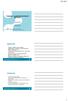 Työasema- ja palvelinarkkitehtuurit (IC130301) 5 opintopistettä Petri Nuutinen 5 opintopistettä Petri Nuutinen Apumuistit Tarvitaan ohjelmien ja dokumenttien tallentamiseen, kiintolevyjen varmuuskopiointiin,
Työasema- ja palvelinarkkitehtuurit (IC130301) 5 opintopistettä Petri Nuutinen 5 opintopistettä Petri Nuutinen Apumuistit Tarvitaan ohjelmien ja dokumenttien tallentamiseen, kiintolevyjen varmuuskopiointiin,
VERKON ASETUKSET SEKÄ WINDOWSIN PÄIVITTÄMINEN
 VERKON ASETUKSET SEKÄ WINDOWSIN PÄIVITTÄMINEN Tämän harjoituksen tarkoituksena on varmistaa verkon asetukset sekä päivittää Windows käyttäen Windows Update -palvelua. Dokumentin lopussa on palautettava
VERKON ASETUKSET SEKÄ WINDOWSIN PÄIVITTÄMINEN Tämän harjoituksen tarkoituksena on varmistaa verkon asetukset sekä päivittää Windows käyttäen Windows Update -palvelua. Dokumentin lopussa on palautettava
Written by Administrator Monday, 05 September 2011 15:14 - Last Updated Thursday, 23 February 2012 13:36
 !!!!! Relaatiotietokannat ovat vallanneet markkinat tietokantojen osalta. Flat file on jäänyt siinä kehityksessä jalkoihin. Mutta sillä on kuitenkin tiettyjä etuja, joten ei se ole täysin kuollut. Flat
!!!!! Relaatiotietokannat ovat vallanneet markkinat tietokantojen osalta. Flat file on jäänyt siinä kehityksessä jalkoihin. Mutta sillä on kuitenkin tiettyjä etuja, joten ei se ole täysin kuollut. Flat
IPC3 1.3 Mega-Pixel / Moniprofiili IP -kamera
 IPC3 1.3 Mega-Pixel / Moniprofiili IP -kamera Ver. 1.0 Pika-asennusohje Sisältö 1. Laitevaatimukset...3 2. Laitteen Asennus...4 2.1 IP kameran Liitännät...4 2.2 IP kameran asennus...4 3. IP -Kameran hallinta...6
IPC3 1.3 Mega-Pixel / Moniprofiili IP -kamera Ver. 1.0 Pika-asennusohje Sisältö 1. Laitevaatimukset...3 2. Laitteen Asennus...4 2.1 IP kameran Liitännät...4 2.2 IP kameran asennus...4 3. IP -Kameran hallinta...6
Maha Eurosystem jarrulaskentaohjelman asennusohje versio 7.20.026
 2012 Tecalemit Oy Seppo Koskivuori Maha Eurosystem jarrulaskentaohjelman asennusohje versio 7.20.026 Vaatimukset: - tietokone (PC), jossa vapaa USB portti - käyttöjärjestelmä Windows XP, Vista tai Windows
2012 Tecalemit Oy Seppo Koskivuori Maha Eurosystem jarrulaskentaohjelman asennusohje versio 7.20.026 Vaatimukset: - tietokone (PC), jossa vapaa USB portti - käyttöjärjestelmä Windows XP, Vista tai Windows
Tekniset vaatimukset Tikon 6.4.1
 Marraskuu 2014 1 (22) Tekniset vaatimukset Marraskuu 2014 2 (22) 1 Ohjelmapalvelin... 6 1.1 Ohjelmat... 6 1.1.1 Tuetut käyttöjärjestelmät... 6 1.1.2 Muut tarvittavat ohjelmat... 6 1.2 Palvelin (Suositus
Marraskuu 2014 1 (22) Tekniset vaatimukset Marraskuu 2014 2 (22) 1 Ohjelmapalvelin... 6 1.1 Ohjelmat... 6 1.1.1 Tuetut käyttöjärjestelmät... 6 1.1.2 Muut tarvittavat ohjelmat... 6 1.2 Palvelin (Suositus
Security server v6 installation requirements
 CSC Security server v6 installation requirements Security server version 6.4-0-201505291153 Pekka Muhonen 8/12/2015 Date Version Description 18.12.2014 0.1 Initial version 10.02.2015 0.2 Major changes
CSC Security server v6 installation requirements Security server version 6.4-0-201505291153 Pekka Muhonen 8/12/2015 Date Version Description 18.12.2014 0.1 Initial version 10.02.2015 0.2 Major changes
